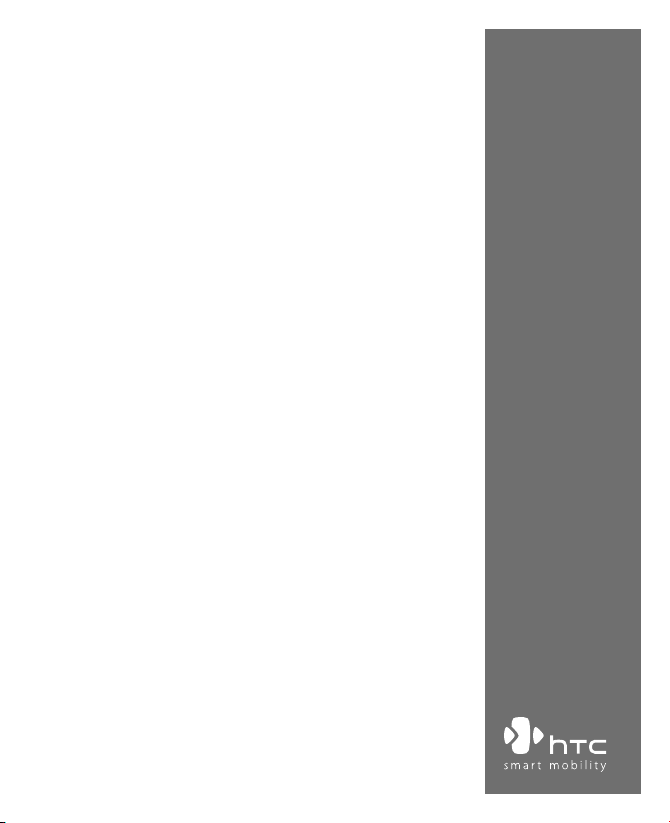
Touch-Telefon
Handbuch
www.htc.com
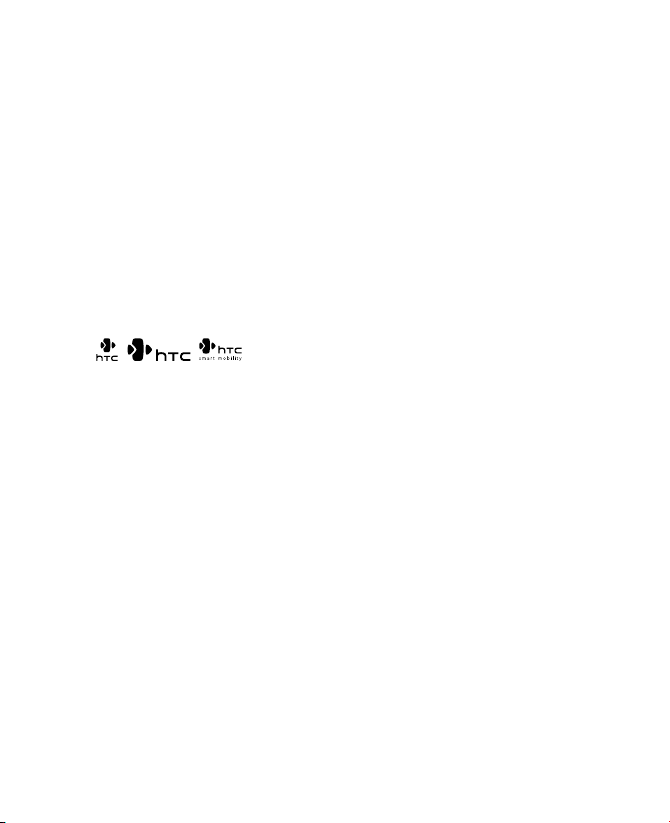
2
Bitte zuerst lesen
WENN SIE DEN AKKU AUS DEM KARTON ENTNEHMEN, IST ER NICHT
AUFGELADEN.
ENTFERNEN SIE NICHT DEN AKKU, WÄHREND DAS GERÄT GELADEN WIRD.
DIE GARANTIE ERLISCHT, WENN SIE DAS AUSSENGEHÄUSE DES GERÄTS ÖFFNEN
ODER SONSTWIE BESCHÄDIGEN.
DATENSCHUTZBESCHRÄNKUNGEN
Einige Länder erfordern die volle Offenlegung von aufgezeichneten
Telefongesprächen und schreiben vor, dass Sie Ihren Gesprächspartner darüber
informieren müssen, wenn das Gespräch aufgezeichnet wird. Befolgen Sie immer
die entsprechenden Gesetze und Bestimmungen Ihres Landes, wenn Sie die
Aufnahmefunktion des Geräts einsetzen.
INFORMATIONEN ZU RECHTEN ÜBER GEISTIGES EIGENTUM
Copyright © 2007 High Tech Computer Corp. Alle Rechte vorbehalten.
, , und ExtUSB sind Warenzeichen und/oder
Dienstleistungszeichen von High Tech Computer Corp.
Microsoft, MS-DOS, Windows, Windows NT, Windows Server, Windows Mobile,
Windows XP, Windows Vista, ActiveSync, Windows Mobile-Gerätecenter, Internet
Explorer, Windows Live, MSN, Hotmail, Outlook, Excel, PowerPoint, Word und Windows
Media sind entweder eingetragene oder nicht eingetragene Warenzeichen von
Microsoft Corporation in den USA und/oder anderen Ländern.
Bluetooth und das Bluetooth-Logo sind Warenzeichen im Besitz von Bluetooth SIG, Inc.
Wi-Fi ist ein eingetragenes Warenzeichen von Wireless Fidelity Alliance, Inc.
microSD ist ein Warenzeichen von SD Card Association.
Java, J2ME und alle anderen Java-basierten Zeichen sind Warenzeichen oder eingetragene
Warenzeichen von Sun Microsystems, Inc. in den USA und anderen Ländern.
Copyright © 2007, Adobe Systems Incorporated.
Copyright © 2007, Macromedia Netherlands, B.V.
Macromedia, Flash, Macromedia Flash, Macromedia Flash Lite und Reader sind
Warenzeichen und/oder eingetragene Warenzeichen von Macromedia Netherlands,
B.V. oder Adobe Systems Incorporated.
Copyright © 2007, JATAAYU SOFTWARE (P) LTD. Alle Recht vorbehalten.
Copyright © 2007, Dilithium Networks, Inc. Alle Rechte vorbehalten.
Copyright © 2007, Tao Group Limited. Alle Rechte vorbehalten.
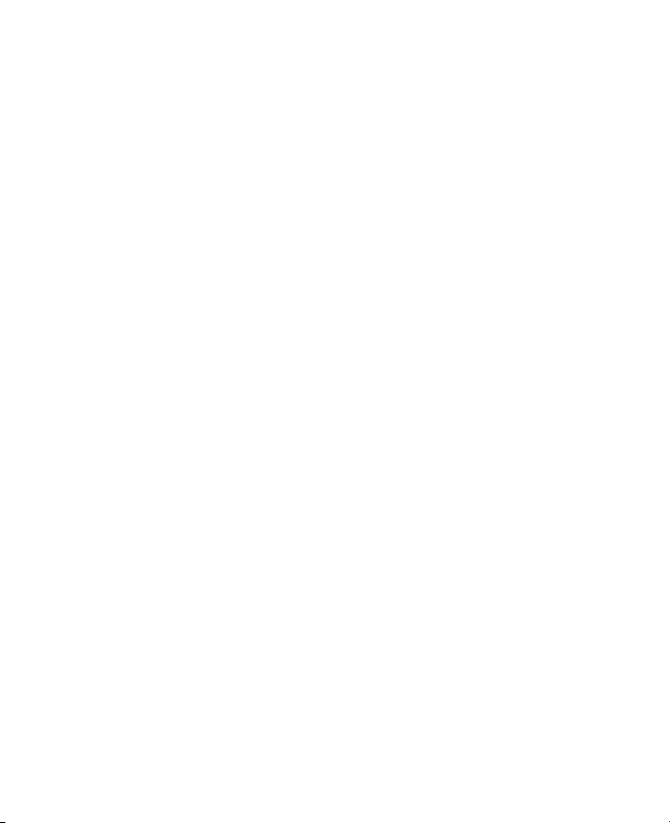
ArcSoft MMS Composer™ Copyright © 2003-2007, ArcSoft, Inc. und seine Lizenzgeber.
Alle Rechte vorbehalten. ArcSoft und das ArcSoft-Logo sind Warenzeichen von ArcSoft,
Inc. in den USA und/oder anderen Ländern.
Sprite Backup ist ein Warenzeichen oder Dienstleistungszeichen von Sprite Software.
Alle anderen Firmen-, Produkt- und Dienstleistungsnamen, die hier angeführt werden,
sind Warenzeichen, eingetragene Warenzeichen oder Dienstleistungszeichen im Besitz
der jeweiligen Eigentümer.
HTC kann nicht haftbar gemacht werden für technische oder redaktionelle Fehler oder
Auslassungen in diesem Dokument, oder zufällige bzw. nachfolgende Schäden, die
auf Verwendung dieses Materials zurückgeführt werden können. Die Informationen
werden im “Ist-Zustand” ohne jegliche Garantien bereitgestellt und können jederzeit
ohne Bekanntmachung geändert werden. HTC behält sich auch das Recht vor, den
Inhalt dieses Dokuments jederzeit und ohne Bekanntmachung zu ändern.
Es ist nicht zulässig, dieses Dokument ganz oder in Auszügen in irgendeiner Form
oder mit irgendwelchen Mitteln, sei es auf elektronische oder mechanische Weise,
einschließlich Fotokopien, Tonaufnahmen oder Speicherung in abrufbaren Systemen,
ohne die vorherige schriftliche Genehmigung von HTC zu reproduzieren, zu
übertragen oder in eine andere Sprache zu übersetzen.
Wichtige Gesundheits- und Sicherheitsinformationen
Wenn Sie dieses Produkt verwenden, sollten Sie die folgenden Sicherheitsvorkehrungen
treffen, um mögliche Schäden und rechtliche Folgen zu vermeiden.
Befolgen Sie gewissenhaft alle Sicherheits- und Bedienungsanweisungen,
und bewahren Sie sie sorgfältig auf. Beachten Sie alle Warnhinweise in der
Bedienungsanleitung und auf dem Produkt.
Um Verletzungen, Stromschläge, Feuer und Beschädigungen des Produkts zu
vermeiden, sollten Sie die folgenden Vorsichtshinweise beachten.
ELEKTRISCHE SICHERHEIT
Dieses Produkt ist für den Betrieb mit Strom aus dem Akku oder dem benannten
Netzteil vorgesehen. Eine andere Verwendung kann gefährlich sein und zum Verlust
jeglicher Garantieansprüche für dieses Produkt führen.
3
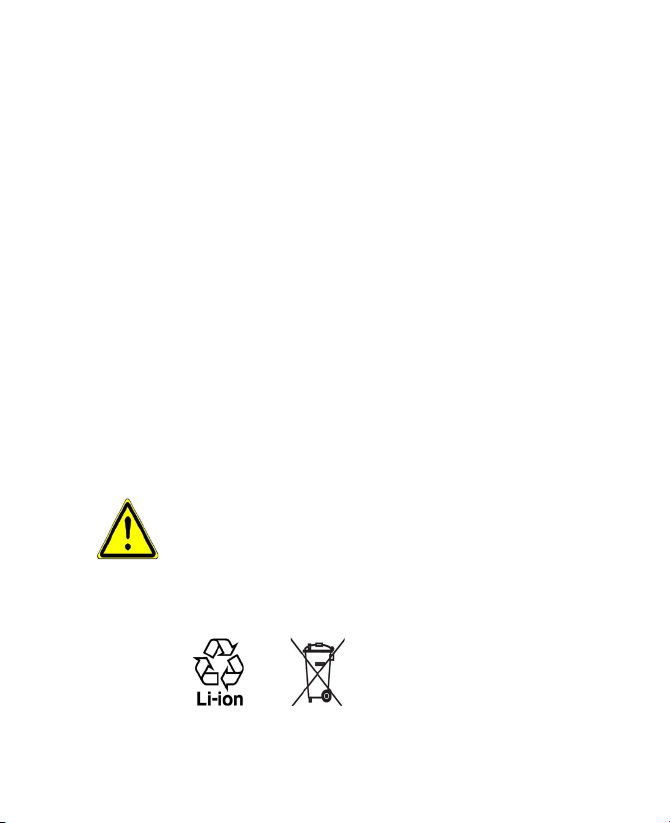
4
SICHERHEITSHINWEISE FÜR INSTALLATION MIT ORDNUNGSGEMÄSSER ERDUNG
ACHTUNG: Anschließen an ein nicht ordnungsgemäß geerdetes Gerät kann am Gerät
einen elektrischen Schlag auslösen.
Dieses Produkt ist mit einem USB-Kabel ausgestattet, mit dem es an einen
Desktop-Computer oder an ein Notebook angeschlossen werden kann. Stellen
Sie sicher, dass der Computer ausreichend geerdet ist, bevor Sie das Gerät daran
anschließen. Das Stromkabel eines Desktop-Computers oder Notebooks enthält
einen Erdleiter sowie eine Erdungsvorrichtung am Stecker. Der Stecker muss an
eine geeignete, richtig installierte und entsprechend den gültigen Vorschriften und
Gesetzen geerdete Steckdose angeschlossen werden.
SICHERHEITSHINWEISE FÜR DAS NETZTEIL
• Richtige Art der Stromversorgung verwenden
Verwenden Sie für das Produkt nur eine Netzquelle, die sich laut der auf dem
Etikett angegebenen elektrischen Werte eignet. Falls Sie sich nicht sicher
sind, welche Art von Stromquelle erforderlich ist, wenden Sie sich an einen
autorisierten Dienstanbieter oder an das örtliche Stromversorgungsunternehm
en. Bei Produkten, die mit Akkustrom oder einer anderen Stromquelle betrieben
werden, lesen Sie die dem Produkt beigelegte Bedienungsanleitung.
• Akkus vorsichtig handhaben
Dieses Produkt enthält einen Li-Ion-Akku. Es besteht Feuer- und
Verbrennungsgefahr, wenn der Akku nicht ordnungsgemäß verwendet wird.
Versuchen Sie nicht, den Akku selbst zu öffnen oder zu reparieren. Sie dürfen den
Akku nicht auseinandernehmen, zerstören, durchlöchern, kurzschließen, in Feuer
oder Wasser werfen oder Temperaturen von mehr als 60˚C (140˚F) aussetzen.
WARNUNG: Es besteht Explosionsionsgefahr, wenn ein falscher Akku
eingesetzt wird. Um das Risiko von Feuer oder Verbrennungen zu
vermeiden, sollten Sie den Akku nicht auseinandernehmen, zerstören,
durchlöchern, kurzschließen, einer Hitze von mehr als 60°C (140°F)
aussetzen oder in Feuer oder Wasser werfen. Verwenden Sie nur die
spezifizierten Akkus. Recyclen oder entsorgen Sie aufgebrauchte Akkus
entsprechend der vor Ort geltenden Bestimmungen oder den dem
Produkt beigelegten Hinweisen.
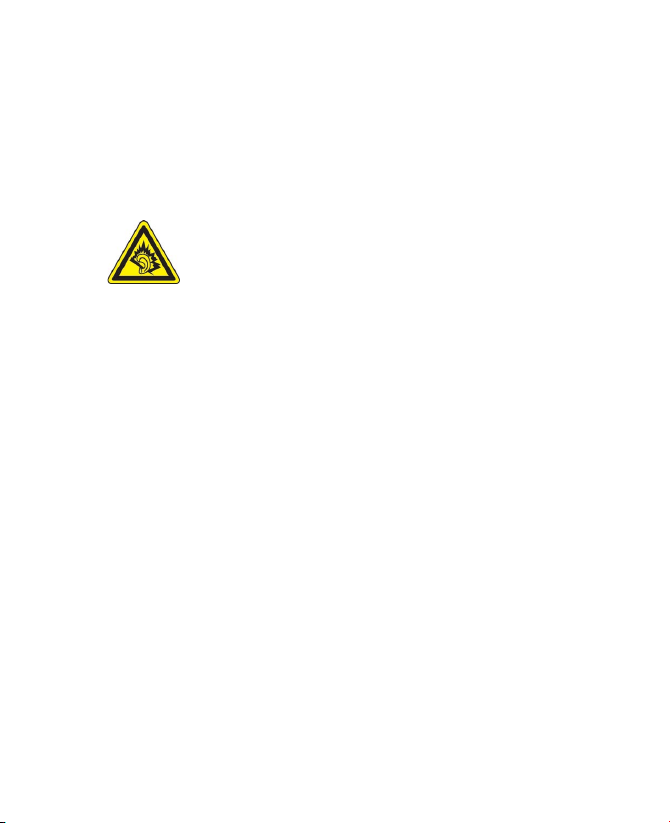
SICHERHEITSHINWEISE HINSICHTLICH DIREKTER SONNENEINSTRAHLUNG
Achten Sie darauf, dass das Gerät nicht übermäßiger Feuchtigkeit und extremen
Temperaturen ausgesetzt wird. Lassen Sie das Gerät oder den Akku nicht über einen
längeren Zeitraum in einem Fahrzeug oder an anderen Orten liegen, an denen die
Temperatur auf über 60°C (140°F) ansteigen kann wie z.B. auf dem Armaturenbrett
eines Autos, auf einem Fensterbrett oder hinter einer Glasscheibe, welche direkt von
der Sonne oder sehr starkem UV-Licht bestrahlt wird. Dabei können das Gerät oder das
Fahrzeug beschädigt und der Akku überhitzt werden.
VERMEIDUNG VON HÖRSCHÄDEN
ACHTUNG: Es kann zu bleibenden Hörschäden kommen, wenn
Kopfhörer oder Hörkapseln über einen längeren Zeitraum bei hoher
Lautstärke benutzt werden.
HINWEIS: Für Frankreich wurden Kopfhörer, Hörkapseln und verkabelte
Fernbedienung (unten aufgelistet) für dieses Gerät getestet und in Übereinstimmung
mit Grenzwerten für Schalldruck gemäß den Normen NF EN 50332-1:2000 und/oder
NF EN 50332-2:2003 wie durch den französischen Artikel L. 5232-1.
• Kopfhörer, hergestellt von Cotron, Modell CHM-311ST V08001 oder
CHM-311STV08002.
SICHERHEIT IN FLUGZEUGEN
Da dieses Gerät das Navigationssystem und das Kommunikationsnetz eines Flugzeugs
stören kann, ist die Verwendung dieses Geräts in Flugzeugen in den meisten Ländern
verboten. Wenn Sie dieses Gerät in Flugzeugen benutzen möchten, müssen Sie seine
Telefonfunktion unbedingt ausschalten, indem Sie den Flugmodus aktivieren.
UMWELTBEZOGENE RESTRIKTIONEN
Verwenden Sie dieses Produkt nicht an Tankstellen, Treibstoffdepots, Chemieanlagen,
an Orten, an denen Sprengungen durchgeführt werden, an Orten mit potenziell
explosiven Gasen wie in Auftankbereichen, Treibstofflagern, unter Deck auf Schiffen,
an Orten, an denen Treibstoff oder Chemikalien umgeschlagen oder gelagert werden
oder an Orten, an denen die Luft Chemikalien oder Partikeln wie Getreide, Staub,
Metallstaub usw. enthält. Funken in solchen Umgebungen können Brände und
Explosionen auslösen, die zu schweren Verletzungen oder gar zum Tod führen können.
5
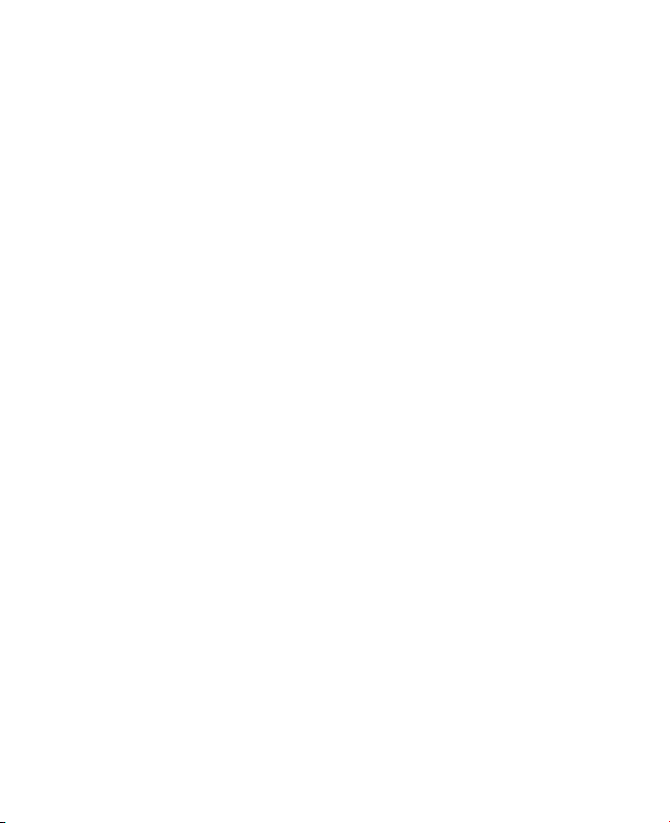
6
UMGEBUNGEN MIT EXPLOSIONSGEFAHR
Wenn Sie sich in Umgebungen mit Explosionsgefahr oder an Orten befinden, an
denen brennbare Materialien vorhanden sind, sollte das Gerät ausgeschaltet werden,
und der Nutzer sollte alle Schilder und Anweisungen beachten. Durch Funken in
solchen Umgebungen können Brände und Explosionen ausgelöst werden, die zu
schweren Verletzungen oder gar zum Tod führen können. Verwenden Sie dieses Gerät
nicht an Tankstellen, und beachten Sie unbedingt die Benutzungsbeschränkung von
Hochfrequenzgeräten in Treibstofflagern, Chemieanlagen und an Orten, an denen
Sprengungen durchgeführt werden. Potenziell explosive Umgebungen sind oft, aber
nicht immer, klar gekennzeichnet. Hierzu gehören Tankstellen, Räume unter Deck auf
Schiffen, Lagerstätten von Treibstoff oder Chemikalien und Umgebungen, deren Luft
chemische Stoffe oder Partikel wie z.B. Getreidestaub, Staub und Metallpulver enthält.
SICHERHEIT AUF DER STRASSE
Beim Steuern von Fahrzeugen ist es von dringenden Notfällen abgesehen
nicht zulässig, Telefondienste mit Geräten zu nutzen, die in der Hand gehalten
werden müssen. In einigen Ländern ist die Verwendung von Mobiltelefonen mit
Freisprechfunktion erlaubt.
SICHERHEITSVORKEHRUNGEN HINSICHTLICH HOCHFREQUENZ
• Benutzen Sie das Gerät nicht in der Nähe von Stahlkonstruktionen (z.B. dem
Stahlgerüst eines Gebäudes ).
• Vermeiden Sie, Ihr Telefon in der Nähe starker elektromagnetischer Quellen,
z.B. neben einem Mikrowellengerät, Lautsprechern, Fernsehern und Radios, zu
benutzen.
• Verwenden Sie nur Zubehör, das vom Originalhersteller bereitgestellt wird, bzw.
Zubehör, das kein Metall enthält.
• Zubehör, das nicht vom Originalhersteller zugelassen ist, erfüllt u.U. nicht die
RF-Richtlinien zum Strahlenschutz und sollte deshalb nicht verwendet werden.
STÖRUNG DER FUNKTION MEDIZINISCHER GERÄTE
Dieses Produkt kann in medizinischen Geräten Fehlfunktionen auslösen. Die
Verwendung dieses Geräts ist in den meisten Krankenhäusern und Kliniken verboten.
Falls Sie ein anderes persönliches medizinisches Gerät verwenden, erkundigen Sie sich
beim Hersteller des Geräts, ob das Gerät einen Schutz gegen externe RF-Strahlung
besitzt. Ihr Arzt kann Ihnen eventuell helfen, diese Informationen zu erhalten.
Schalten Sie das Telefon in Krankenhäusern AUS, wenn Sie sich in Bereichen befinden,
an denen die Benutzung von Mobiltelefonen nicht erlaubt ist. Krankenhäuser oder
medizinische Einrichtungen verwenden u.U. Geräte, die auf externe RF-Strahlung
empfindlich reagieren.
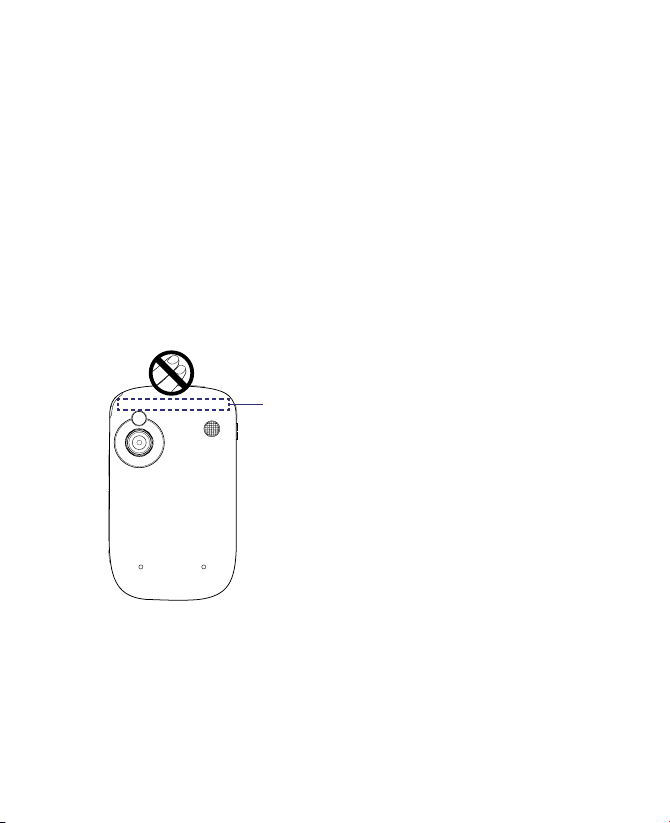
HÖRHILFEN
2
.
0
M
E
G
A
P
I
X
E
L
S
C
A
M
E
R
A
Einige Mobiltelefone können Störungen bei Hörgeräten hervorrufen. Falls es zu
einer solchen Störung kommt, wenden Sie sich bitte an den Dienstanbieter, um
Lösungsmöglichkeiten zu erfahren.
NICHT IONISIERENDE STRAHLUNG
Das Gerät besitzt eine interne Antenne. Dieses Produkt sollte nur in der normalen
Position für den Betrieb verwendet werden, um sicherzustellen, dass die Grenzwerte
für Strahlung eingehalten werden und es zu keinen Störungen kommt. Wie bei
anderen mobilen Geräten für die Funkübertragung auch sollten Anwender aus
Gründen der einwandfreien Bedienung und des persönlichen Schutzes während des
Betriebs einen Sicherheitsabstand zur Antenne einhalten.
Verwenden Sie nur die gelieferte integrierte Antenne. Die Verwendung nicht
zugelassener oder modifizierter Antennen kann die Qualität von Gesprächen
beeinträchtigen und das Telefon beschädigen, die Leistung mindern und höhere
SAR-Werte verursachen, die die empfohlenen Werte überschreiten, was dazu führen
kann, dass gesetzliche Bestimmungen in Ihrem Land nicht eingehalten werden.
Um eine optimale Leistung des Telefons
zu erzielen und zu gewährleisten, dass die
Ort von
interner
Antenne
Grenzwerte für RF-Strahlung eingehalten
werden, sollten Sie das Gerät nur in der
normalen Anwendungsweise benutzen.
Berühren oder halten Sie nicht die
Antenne, wenn Sie einen Anruf absetzen
oder empfangen. Wenn Sie die Antenne
berühren, kann dies zu einer schlechteren
Gesprächsqualität führen, und das Gerät
verbraucht u.U. mehr Strom als nötig.
Vermeidung des Kontakts mit der Antenne,
WÄHREND das Telefon VERWENDET wird,
optimiert die Leistung der Antenne und die
Nutzungsdauer des Akkus.
7
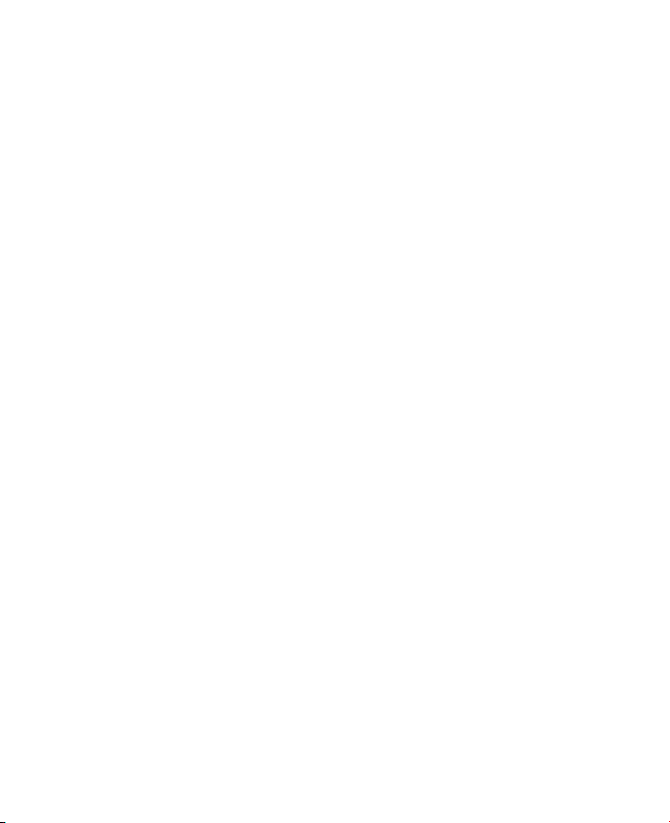
8
Allgemeine Sicherheitsvorkehrungen
• Vermeiden Sie, übermäßigen Druck auf das Gerät auszuüben
Stellen Sie keine schweren Gegenstände auf das Gerät, und üben Sie keinen
übermäßigen Druck auf das Gerät aus, um es nicht zu beschädigen oder das
berührsensible Display zu verformen. Tragen Sie das Gerät nicht für ein längeren
Zeitraum in einer Tasche.
• Reparaturhinweise beachten
Reparieren Sie das Produkt nur dann selbst, wenn dies ausführlich in der
Bedienungs- oder Reparaturanleitung erläutert ist. Reparaturen an Komponenten
innerhalb des Gehäuses sollten nur von einem autorisierten Reparaturfachmann
oder dem Händler durchgeführt werden.
• Schäden, die eine Reparatur erfordern
Trennen Sie in folgenden Fällen das Produkt vom Stromnetz, und wenden Sie sich an
einen autorisierten Reparaturfachmann oder den Händler:
• Eine Flüssigkeit ist in das Produkt eingedrungen oder ein Gegenstand ist
hineingeraten.
• Das Produkt wurde Regen oder Feuchtigkeit ausgesetzt.
• Das Produkt ist heruntergefallen oder wurde beschädigt.
• Es gibt sichtbare Zeichen der Überhitzung.
• Das Produkt funktioniert bei ordnungsmäßiger Bedienung nicht einwandfrei.
• Warme Umgebungen vermeiden
Das Produkt sollte von Wärmequellen wie Heizkörpern, Öfen und anderen Wärme
erzeugenden Geräten (einschließlich Verstärkern) fern gehalten werden.
• Feuchte Umgebungen vermeiden
Verwenden Sie das Produkt nicht in feuchten Umgebungen.
• Vermeiden Sie, das Gerät direkt nach starken Temperaturschwankungen zu
benutzen
Wenn Sie das Gerät starken Temperatur- und/oder Luftfeuchtigkeitsschwankungen
aussetzen, kann es zu Kondensation im Gerät kommen. Um eine Beschädigung des
Geräts zu vermeiden, warten Sie so lange bis die Feuchtigkeit verdunstet ist, bevor
Sie das Gerät verwenden.
HINWEIS: Wenn Sie das Gerät von einer kalten in eine warme oder von einer
warmen in eine kalte Umgebung bringen, lassen Sie das Gerät erst die
Umgebungstemperatur annehmen, bevor Sie es einschalten.
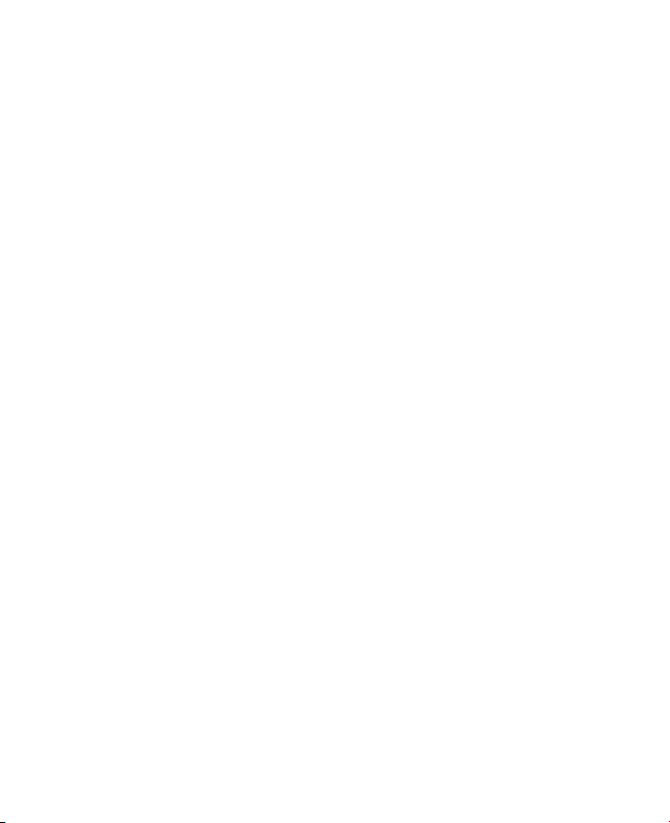
• Keine Fremdkörper in das Gerät stecken
Stecken Sie niemals Gegenstände durch die Gehäuseschlitze und andere Öffnungen
in das Produkt. Die Schlitze und Öffnungen dienen der Belüftung. Sie dürfen weder
verdeckt noch verschlossen werden.
• Montagezubehör
Verwenden Sie nur stabile Tische, Wagen, Stative oder Halterungen. Beachten Sie
bei der Montage die Anweisungen des Herstellers, und verwenden Sie nur vom
Hersteller empfohlenes Montagezubehör.
• Stabile Unterlagen verwenden
Legen/Stellen Sie das Gerät nicht auf eine instabile Unterlage.
• Geprüftes Zubehör verwenden
Dieses Produkt sollte nur mit PCs und Zubehörteilen verwendet werden, die für die
Verwendung mit dem Produkt geprüft und zugelassen wurden.
• Lautstärke regeln
Drehen Sie die Lautstärke herunter, bevor Sie Kopfhörer und andere Audiogeräte
verwenden.
• Reinigen
Trennen Sie das Gerät vor dem Reinigen vom Stromnetz. Verwenden Sie keine
Reinigungsflüssigkeiten oder -sprays. Reinigen Sie das Produkt mit einem leicht
angefeuchteten Tuch, aber verwenden Sie NIEMALS Wasser, um das LCD-Display zu
säubern.
9
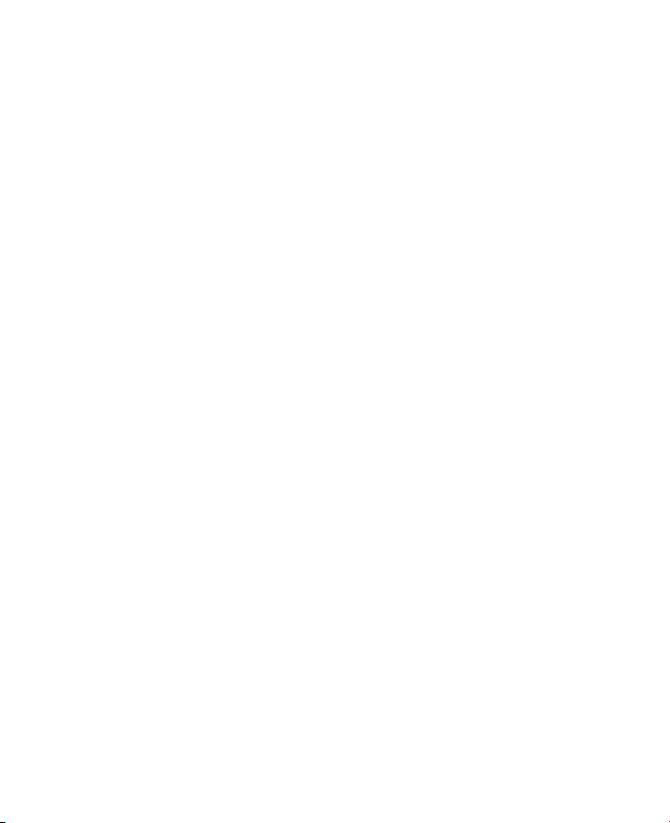
10
Inhalt
Kapitel 1 Erste Schritte 15
1.1 Gerät und Zubehör kennenlernen ....................................................16
1.2 SIM-Karte, Akku und Speicherkarte einsetzen ...............................20
1.3 Bedienungsgrundlagen ....................................................................23
1.4 Bildschirm “Heute” .............................................................................26
1.5 Das Startmenü ...................................................................................27
1.6 Kurzmenü ...........................................................................................28
1.7 HTC Home ...........................................................................................28
1.8 TouchFLO™ .........................................................................................33
1.9 Statusanzeigen ..................................................................................40
1.10 Programme .........................................................................................43
1.11 Einstellungen .....................................................................................46
Kapitel 2 Daten eingeben und suchen 51
2.1 Daten eingeben .................................................................................52
2.2 Tastatur auf Display verwenden .......................................................53
2.3 Buchstabenerkenner verwenden .....................................................53
2.4 Strichzugerkenner verwenden .........................................................54
2.5 Transcriber verwenden .....................................................................54
2.6 Symbol Pad verwenden .....................................................................56
2.7 Nach Daten suchen ............................................................................57
Kapitel 3 Telefonfunktionen benutzen 59
3.1 Telefon verwenden ............................................................................60
3.2 Telefonieren ............................................................................................................................. 63
3.3 Anruf empfangen ...............................................................................66
3.4 Smart Dialing .....................................................................................68
3.5 Zusätzliche Informationen zum Wählen ..........................................71
3.6 BluetoothSIM-Zugriff für Autotelefone einrichten .........................72
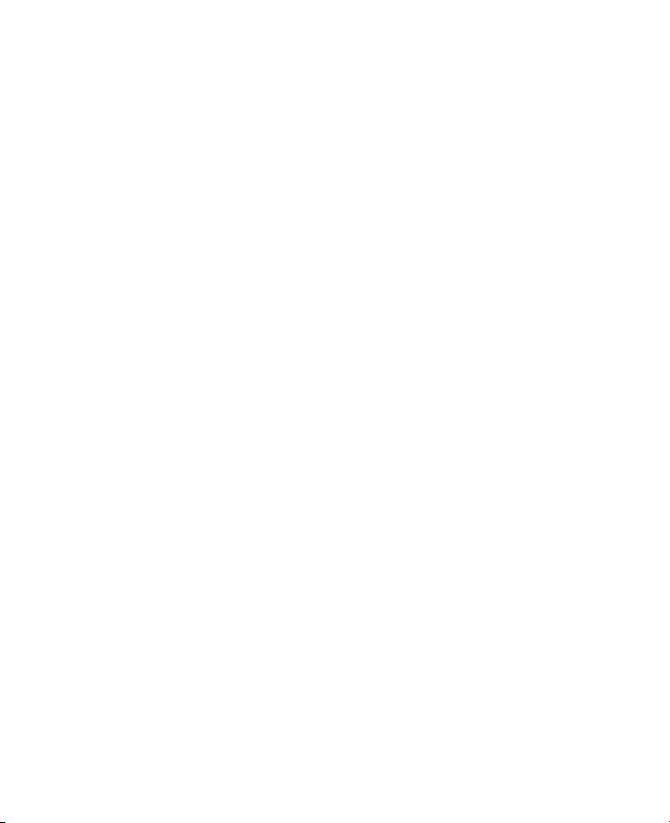
Kapitel 4 Einrichten des Geräts 73
4.1 Grundlegende Einstellungen ............................................................74
4.2 Bildschirm “Heute” einrichten ..........................................................78
4.3 Gerät schützen ...................................................................................81
Kapitel 5 Daten synchronisieren mit einem Computer 83
5.1 Über die Synchronisierung ...............................................................84
5.2 Windows Mobile®-Gerätecenter unter Windows Vista™ einrichten 85
5.3 ActiveSync® unter Windows XP® einrichten .................................... 87
5.4 Mit einem Computer synchronisieren ..............................................89
5.5 Synchronisierung mit Bluetooth ......................................................91
5.6 Musik und Videos synchronisieren ...................................................92
Kapitel 6 Kontakte, Termine, Aufgaben und andere Informationen
verwalten 93
6.1 Kontakte .............................................................................................94
6.2 SIM-Manager verwenden ..................................................................98
6.3 Kalender ...........................................................................................100
6.4 Aufgaben ..........................................................................................103
6.5 Notizen .............................................................................................105
6.6 Sprachrekorder ................................................................................107
Kapitel 7 Nachrichten austauschen 109
7.1 Messaging ........................................................................................110
7.2 Textnachrichten ...............................................................................112
7.3 MMS ..................................................................................................114
7.4 Arten von E-Mail-Konten .................................................................120
7.5 E-Mail-Setup-Assistent ....................................................................120
7.6 E-Mail verwenden ............................................................................123
11
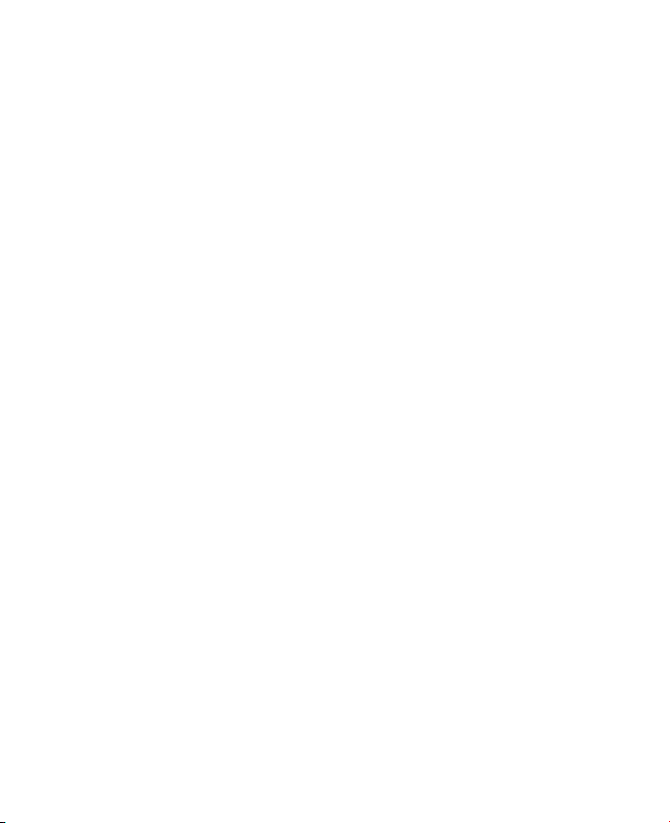
12
Kapitel 8
Mit Firmen-E-Mails und Besprechungsterminen arbeiten 131
8.1 Gerät mit Exchange Server synchronisieren .................................132
8.2 Mit Firmen-E-Mails arbeiten ...........................................................133
8.3 Besprechungsanfragen verwalten .................................................138
8.4 Kontakte im Firmenverzeichnis suchen .........................................140
Kapitel 9 Mit Dokumenten und Dateien arbeiten 143
9.1 Microsoft® Office Mobile .................................................................144
9.2 Adobe® Reader® LE ..........................................................................145
9.3 Dateien kopieren und verwalten ....................................................146
9.4 ZIP .....................................................................................................148
9.5 Daten sichern ...................................................................................149
Kapitel 10 Verbindung herstellen 153
10.1 Comm Manager ................................................................................154
10.2 Netzassistent ....................................................................................155
10.3 Methoden für Internetverbindung ................................................157
10.4 Wi-Fi ..................................................................................................157
10.5 GPRS ..................................................................................................160
10.6 DFÜ-Verbindung ..............................................................................162
10.7 Datenverbindung starten ...............................................................162
10.8 Internet Explorer® Mobile ...............................................................163
10.9 Windows Live™ .................................................................................165
10.10 Gerät als Modem verwenden (Internetfreigabe) ........................170
10.11 Bluetooth .......................................................................................173
Kapitel 11 Multimedia-Funktionen 181
11.1 Kamera ..............................................................................................182
11.2 Bilder & Videos .................................................................................193
11.3 Windows Media® Player Mobile ......................................................196
11.4 Streaming-Medien ...........................................................................202
11.5 Audio-Manager ................................................................................204
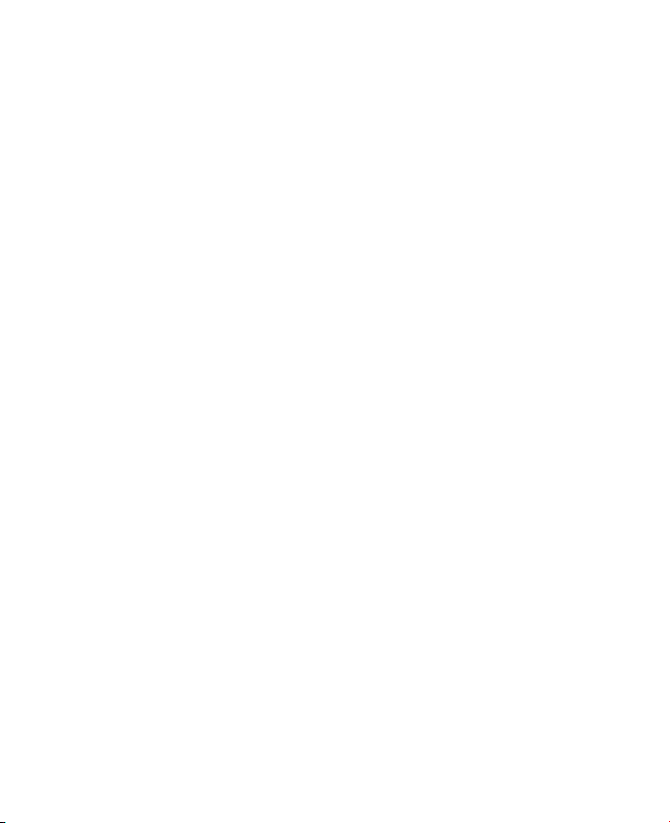
Kapitel 12 Gerät verwalten 209
12.1 Programme hinzufügen und entfernen .........................................210
12.2 Aufgaben-Manager verwenden .....................................................211
12.3 Gerät zurücksetzen ..........................................................................213
12.4 Speicher verwalten ..........................................................................215
12.5 Windows Update ..............................................................................216
12.6 Tipps zum Sparen von Akkustrom ..................................................217
Kapitel 13 Weitere Anwendungen verwenden 219
13.1 Sprachwahl-Einstellungen ..............................................................220
13.2 Java ...................................................................................................223
13.3 Spb GPRS Monitor ...........................................................................225
Anhang 229
A.1 Technische Daten ...............................................................................230
A.2 Hinweise zu Richtlinien .....................................................................233
Index 237
13
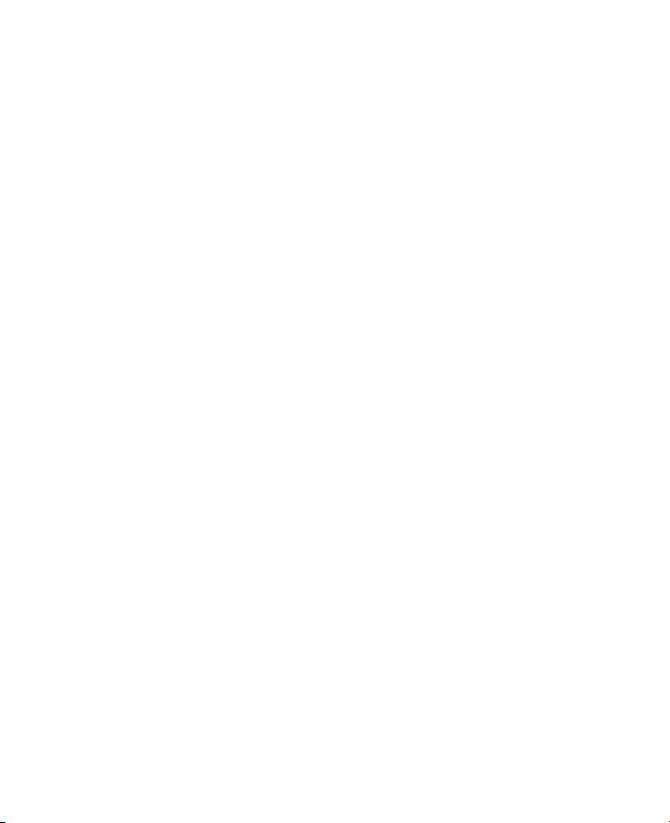
14
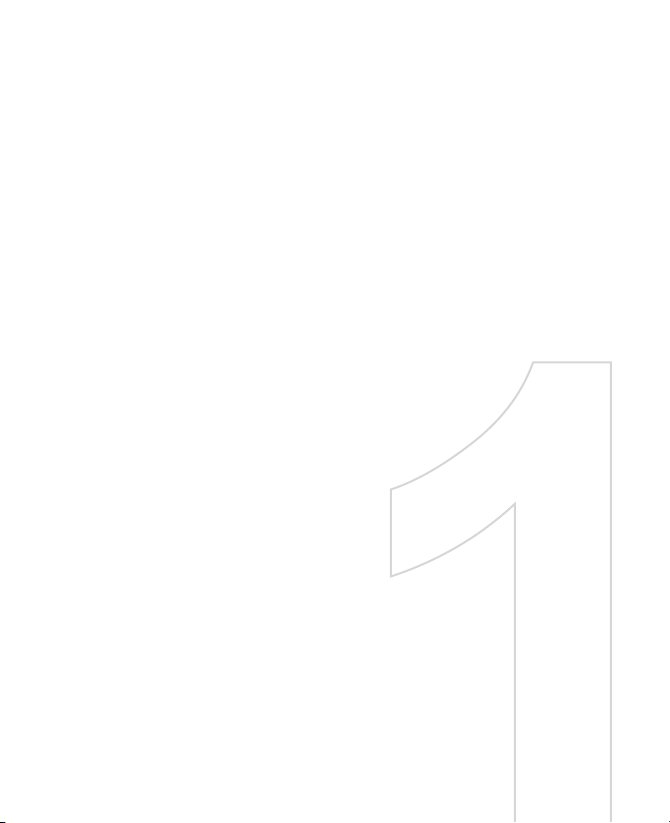
Kapitel 1
Erste Schritte
1.1 Gerät und Zubehör kennenlernen
1.2 SIM-Karte, Akku und
Speicherkarte einsetzen
1.3 Bedienungsgrundlagen
1.4 Bildschirm “Heute”
1.5 Das Startmenü
1.6 Kurzmenü
1.7 HTC Home
1.8 TouchFLO™
1.9 Statusanzeigen
1.10 Programme
1.11 Einstellungen
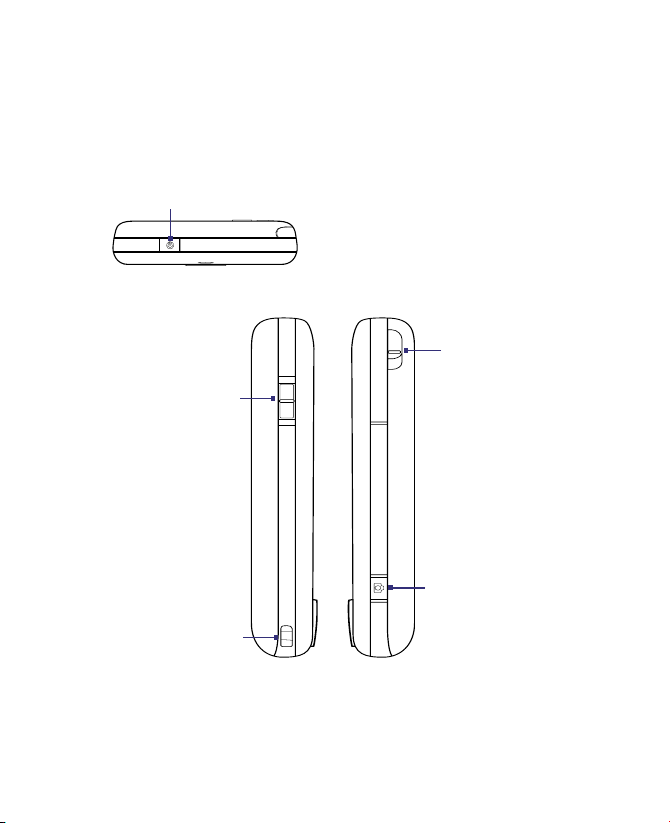
16 Erste Schritte
1.1 Gerät und Zubehör kennenlernen
Oberseite
EIN/AUS
Drücken Sie diese Taste, um das Display vorübergehend auszuschalten. Um das Gerät
auszuschalten, drücken Sie die Taste etwa 5 Sekunden lang. Für weitere Informationen
siehe “Bedienungsgrundlagen” in diesem Kapitel.
Linkes Feld
Lautstärkenregelung
• Schieben Sie den
Regler nach oben
oder unten, um
die Lautstärke
des Lautsprechers
einzustellen.
• Verstellen Sie den
Regler während eines
Gesprächs, um die
Lautstärke in der
Hörmuschel zu ändern.
Band-/
Riemenhalter
Rechtes Feld
Stift
KAMERA
Drücken Sie diese Taste,
um die Kamera zu
starten. Siehe Kapitel 11
für weitere Einzelheiten.
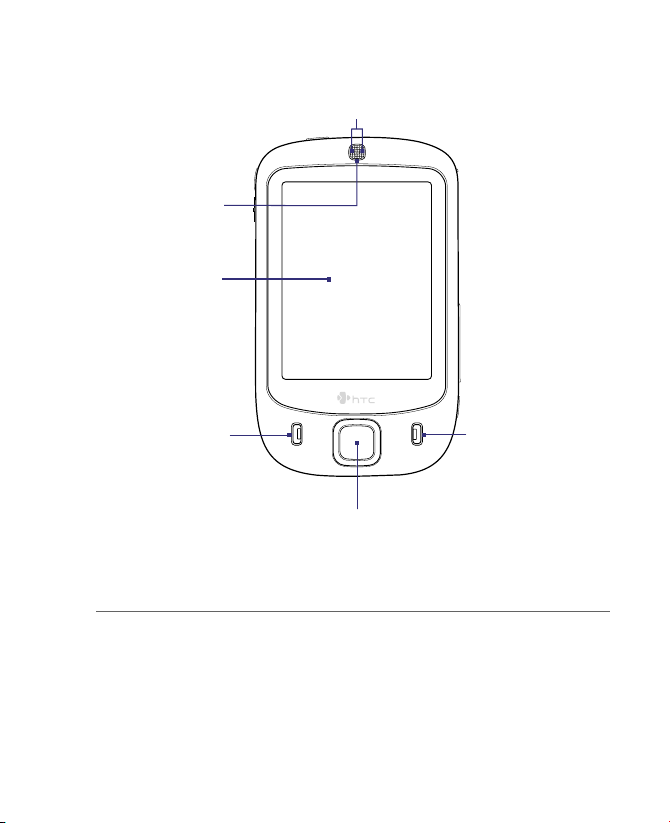
Vorderseite
Hörer
Verwenden Sie
den Hörer, um ein
Gespräch zu führen.
Touchscreen
Erste Schritte 17
Benachrichtigungs-LEDs
* Siehe Beschreibung unten.
SPRECHEN
Drücken Sie diese
Taste, um einen
Anruf anzunehmen
oder eine Nummer
zu wählen.
NAVIGATIONSSTEUERUNG/EINGABE
Drücken Sie diese multidirektionale Taste, um den Cursor in den
Menüs und Programmanweisungen nach oben, unten, rechts
und links zu bewegen. Eine Auswahl wird bestätigt, wenn Sie
auf die Mitte der Taste drücken.
* Rechte LED: Leuchtet grün und gelb-braun auf, um GSM/GPRS/EDGE-Standby,
Nachrichten und Netzstatus sowie Akkuladestatus anzuzeigen.
Linke LED: Blinkt blau auf, wenn das Bluetooth-System eingeschaltet und für
die Übertragung des Bluetooth-Funksignals bereit ist; oder blinkt
grün auf, um den Wi-Fi-Status anzuzeigen. Wenn sowohl Bluetooth
als auch Wi-Fi aktiviert ist, blinken die Leuchten abwechselnd auf.
BEENDEN
Drücken Sie diese Taste,
um ein Gespräch zu
beenden oder um zum
Bildschirm "Heute"
zurückzukehren.
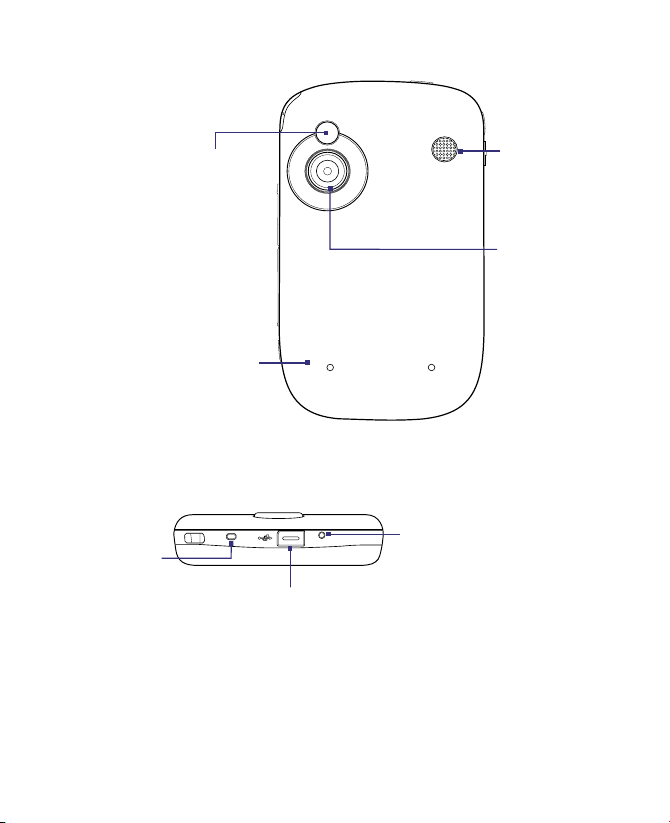
18 Erste Schritte
2
.
0
M
E
G
A
P
I
X
E
L
S
C
A
M
E
R
A
Rückseite
Selbstporträtspiegel
• Benutzen Sie diesen Spiegel
für Selbstaufnahmen.
Hintere Abdeckung
Schieben Sie die hintere
Abdeckung nach oben,
um sie zu entfernen.
Unterseite
Mikrofon
Synchronisierungsanschluss/Kopfhöreranschluss
Schließen Sie das mitgelieferte USB-Kabel an, um
Informationen zu synchronisieren, oder schließen
Sie das Netzteil an, um den Akku zu laden. Sie
können auch das mitgelieferte USB-Stereo-Headset
für Freisprech-Unterhaltung und zum Anhören von
Audiomedien anschließen.
Lautsprecher
2 Megapixel-Kamera
Siehe Kapitel 11 für
weitere Einzelheiten.
ZURÜCKSETZEN
Drücken Sie mit dem Stift
die ZURÜCKSETZEN-Taste,
um die Software des Geräts
zurückzusetzen.
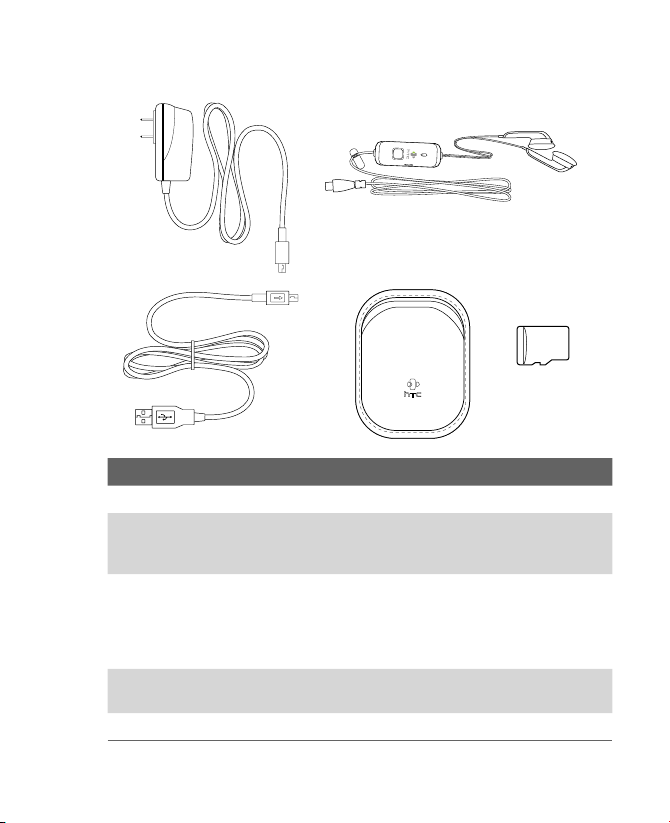
Zubehör
Erste Schritte 19
1
2
Nr. Zubehör Funktion
1 AC-Netzadapter Laden Sie hiermit den Akku.
2 USB-
Synchronisierungskabel
3 Stereo-Headset Verfügt über einen Lautstärkeregler und eine
4 Etui Verwenden Sie die Tasche, um das Telefon zu
5 microSD™-Karte
3
4
Über diesen Anschluss wird das Gerät zur
Synchronisierung von Daten an einen PC
angeschlossen.
Senden/Beenden-Taste. Drücken Sie die Senden/
Beenden-Taste, um einen Anruf anzunehmen oder
in eine Warteschleife zu legen. Drücken Sie etwas
länger auf die Taste, um ein Gespräch zu beenden.
schützen.
5
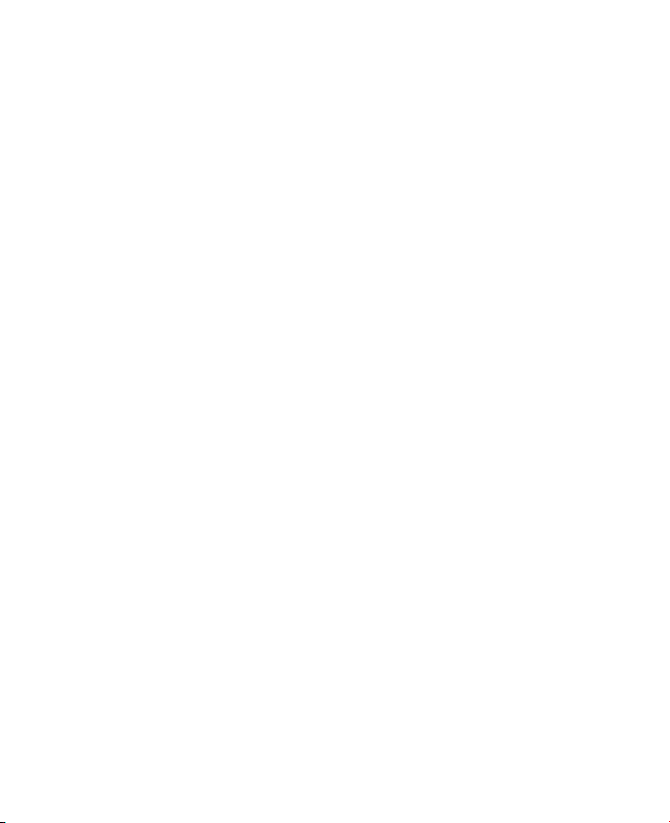
20 Erste Schritte
1.2 SIM-Karte, Akku und Speicherkarte einsetzen
Schalten Sie das Gerät immer erst aus, bevor Sie die SIM-Karte oder den
Akku einsetzen oder herausnehmen.
Auf der SIM-Karte befinden sich Ihre Telefonnummer, Einzelheiten
zu Diensten und der Speicher für Telefonbuch und Nachrichten. Das
Gerät eignet sich für 1,8V und 3V SIM-Karten. Einige Legacy-SIM-Karten
funktionieren nicht im Gerät. Erkundigen Sie sich beim Dienstanbieter über
den Ersatz der SIM-Karte. Für diesen Dienst können Kosten anfallen.
Das Gerät enthält einen aufladbaren Li-ion-Akku. Es sollten nur vom
Hersteller zugelassene Akkus und Zubehör mit dem Gerät verwendet
werden. Die Leistung des Akkus hängt von vielen Faktoren ab, einschließlich
der Netzwerkkonfiguration, der Signalstärke, der Umgebungstemperatur,
in der das Gerät betrieben wird, den Funktionen und/oder Einstellungen
die zur Verwendung ausgewählt werden, den Geräten, die mit den
Anschlüssen verbunden sind, und der Verwendungsweise der Sprach- und
Datenprogramme sowie anderer Programme.
Geschätzte Akkubetriebsdauer (ca.):
• Standby-Zeit: Bis zu 200 Stunden für GSM.
• Sprechzeitzeit: Bis zu 5 Stunden für GSM.
• Wiedergabezeit für Medien: Bis zu 8 Stunden für WMV;
Warnhinweis! Um Brandgefahr zu vermeiden:
• Versuchen Sie nicht, den Akku zu öffnen, auseinander zu nehmen
oder selbst zu reparieren.
• Der Akku darf nicht zerdrückt und beschädigt oder in Feuer oder
Wasser geworfen werden. Die Akkukontakte dürfen nicht kurz
geschlossen werden.
• Setzen Sie den Akku nicht Temperaturen über 60oC (140oF) aus.
• Verwenden Sie für dieses Produkt nur Akkus, die speziell dafür
vorgesehen sind.
• Entsorgen Sie aufgebrauchte Akkus entsprechend den vor Ort
geltenden Entsorgungsvorschriften.
Der Einschub für die SIM-Karte befindet sich auf der rechten Seite des
Geräts. Unter dem Einschub für die SIM-Karte befindet sich der Einschub für
die Speicherkarte. Das Akkufach befindet sich auf der Rückseite des Geräts.
Bis zu 12 Stunden für WMA.
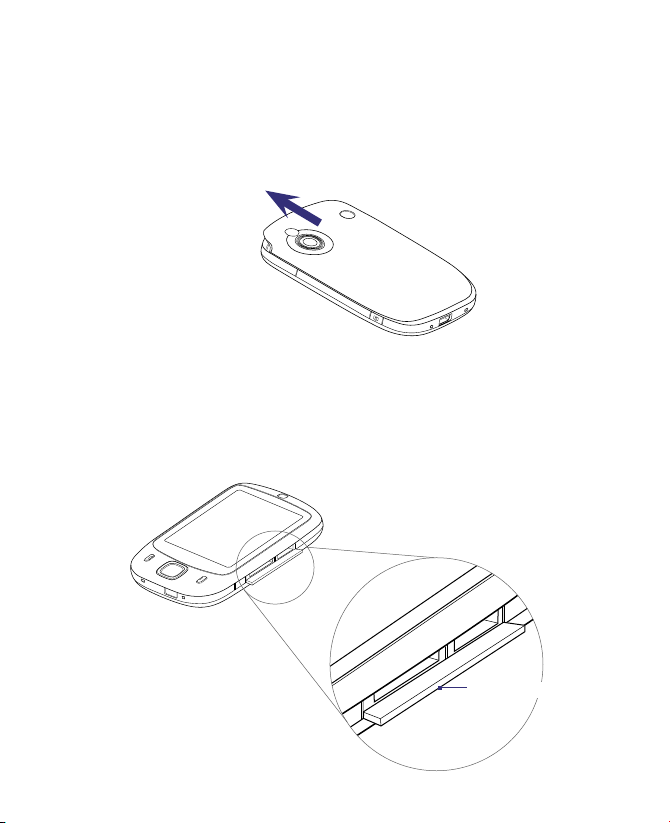
Erste Schritte 21
Abdeckung auf Rückseite entfernen
Bevor Sie die SIM-Karte, den Akku oder die Speicherkarte einsetzen, müssen
Sie die Abdeckung auf der Rückseite entfernen.
1. Schalten Sie das Gerät aus.
2. Schieben Sie die Abdeckung auf der Rückseite nach oben wie in der
folgenden Abbildung zu sehen ist.
SIM-Karte und microSD-Karte einsetzen
1. Öffnen Sie mit Ihrem Finger die Abdeckung, unter der sich die
Einschübe für SIM- und Speicherkarte befinden. Die Abdeckung lässt
sich leichter öffnen, wenn Sie sie an beiden Enden anheben.
2. Drehen Sie das Gerät auf den Kopf, so dass die Vorderseite nach unten zeigt.
3. Halten Sie die Abdeckung des Einschubs mit einer Hand geöffnet.
Einschub-Abdeckung
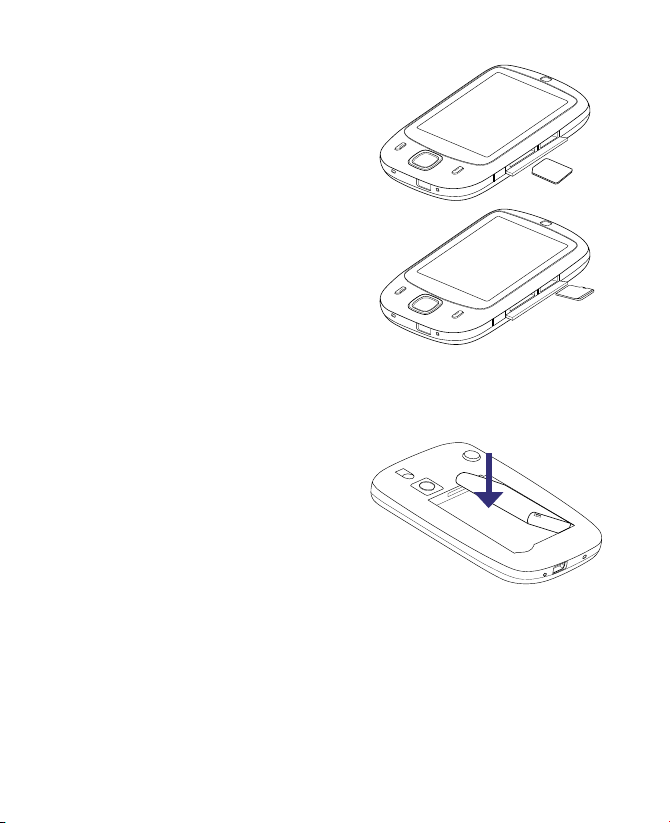
22 Erste Schritte
4. Der untere Einschub ist der
5. Der obere Einschub ist der
6. Schließen Sie die Abdeckung des Einschubs.
Hinweis Um die SIM-Karte oder die Speicherkarte zu entfernen, drücken Sie auf die
Akku einsetzen
1. Setzen Sie den Akku ein, wobei
2. Setzen Sie die Abdeckung auf
Akku entnehmen
1. Schalten Sie das Gerät aus.
2. Entfernen Sie die Abdeckung auf der Rückseite.
3. Um den Akku zu entnehmen, heben Sie ihn am linken Ende an.
Einschub für die SIM-Karte.
Setzen Sie die SIM-Karte
hinein, wobei die goldenen
Kontaktstellen nach unten
zeigen und die abgeschrägte
Ecke nach außen zeigt.
Einschub für die Speicherkarte.
Setzen Sie eine microSD-Karte
mit den goldenen Kontakten
nach unten zeigend ein.
Karte, so dass sie aus dem Einschub hervorspringt.
die freiliegenden Kupferstellen
an den hervorstehenden
Kupferkontakten oben rechts
im Akkufach ausgerichtet sind.
Setzen Sie den Akku zuerst
rechts ein, und drücken Sie ihn
dann vorsichtig in das Fach
hinein.
der Rückseite wieder auf.
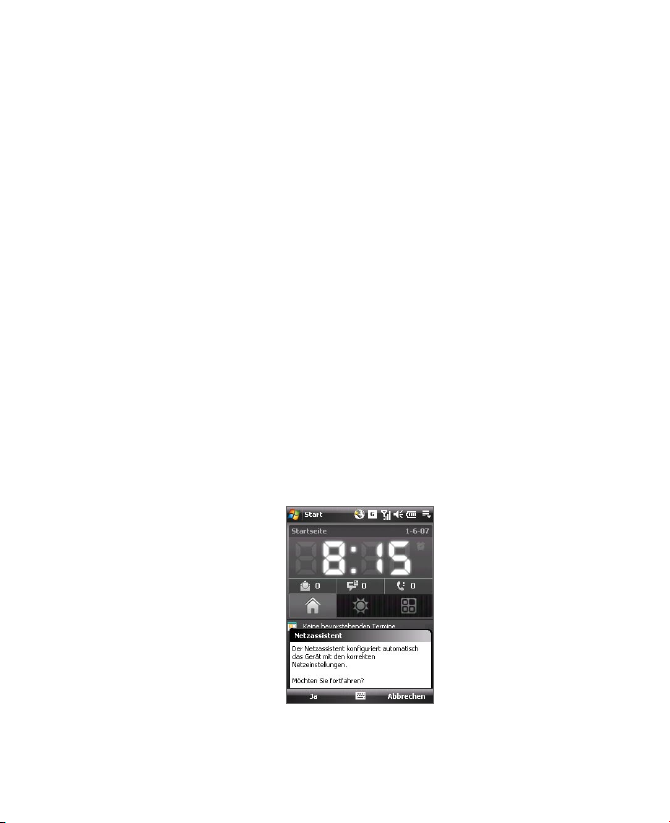
1.3 Bedienungsgrundlagen
Nachdem Sie die SIM-Karte und den Akku eingesetzt haben, können Sie das
Gerät einschalten und mit seiner Bedienung beginnen.
Gerät ein- und ausschalten
Gerät einschalten
• Drücken Sie für ein paar Sekunden auf die EIN/AUS-TASTE.
Wenn Sie das Gerät zum ersten Mal einschalten, leitet Sie ein
Schnellstart-Assistent durch den Kalibrierungsvorgang und die
Einrichtung der Ländereinstellungen, des Datums, der Uhrzeit und
des Kennworts. Für weitere Informationen zur Kalibrierung des
Displays siehe “Gerät kalibrieren”.
Gerät ausschalten
• Drücken Sie für ein paar Sekunden auf die EIN/AUS-TASTE.
Auf dem Display erscheint dann eine Meldung, in der Sie bestätigen
müssen, dass das Gerät vollständig ausgeschaltet werden soll.
Automatische Konfigurierung der Einstellungen für
Datenverbindungen
Wenn Sie das Gerät zum ersten Mal einschalten, sehen Sie eine Meldung
von Netzassistent im Bildschirm “Heute”.
Erste Schritte 23
Netzassistent kann die Datenverbindungen des Geräts wie z.B. GPRS, WAP
und MMS automatisch für Sie konfigurieren, so dass Sie auf dem Gerät keine
Einstellungen manuell vornehmen müssen.
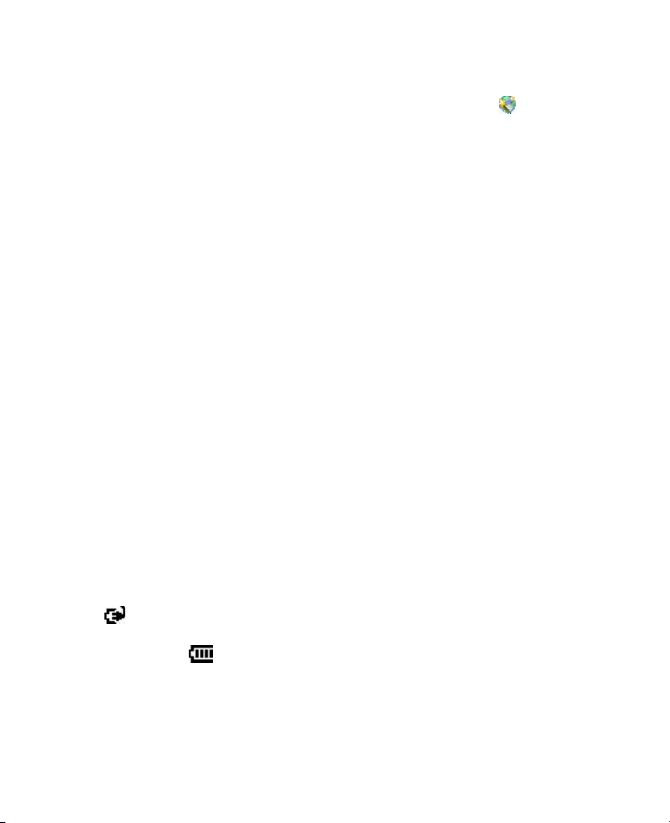
24 Erste Schritte
Einstellungen für Datenverbindungen automatisch konfigurieren
1. Wenn Sie die Meldung von Netzassistent sehen, tippen Sie auf Ja.
2. Wenn die SIM-Karte Profile mehrerer Netzbetreiber unterstützt,
3. Netzassistent beginnt dann mit der Konfiguration der Einstellungen
4. Nachdem Netzassistent die Konfiguration durchgeführt hat, tippen
Für weitere Informationen zu Netzassistent siehe Kapitel 10.
Akku laden
Neue Akkus werden nur teilweise aufgeladen ausgeliefert. Bevor Sie mit der
Verwendung des Geräts beginnen, sollten Sie den Akku aufladen. Einige
Batterien erzielen die beste Leistung, wenn Sie mehrere Male voll geladen
und entladen werden. Sie können den Akku auf zwei unterschiedliche
Weisen laden:
• Geräteakku an Netzteil anschließen.
• Gerät mit dem mitgelieferten USB-Synchronisierungskabel an einen
Hinweis Zur Ladung des Akkus sollten Sie nur das mitgelieferte Netzteil und
Das Laden wird durch ein stetiges gelb-braunes LED-Licht angezeigt. Wenn
der Akku geladen wird und das Gerät eingeschaltet ist, wird ein Ladesymbol
( ) in der Titelleiste des Bildschirm “Heute” angezeigt. Nachdem der Akku
voll geladen wurde, leuchtet die LED grün auf, und ein Symbol für volle
Akkuladung ( ) erscheint auf der Titelleiste des Bildschirm “Heute”.
Warnung! • Entfernen Sie den Akku nicht aus dem Gerät, während er mit dem
Hinweis Wenn Sie die Nachricht nicht sehen, tippen Sie auf auf der
Titelleiste, um die Nachricht anzuzeigen.
erscheint eine Meldung, in der Sie Netzwerkprofile auswählen
können. Wählen Sie das gewünschte Profil aus, und tippen Sie auf OK.
für die Datenverbindungen auf dem Gerät.
Sie auf Neustart.
PC anschließen.
USB-Kabel verwenden.
Netzteil oder dem Autoadapter geladen wird.
• Aus Sicherheitsgründen stoppt der Akku mit dem Ladevorgang,
wenn er zu heiß wird.
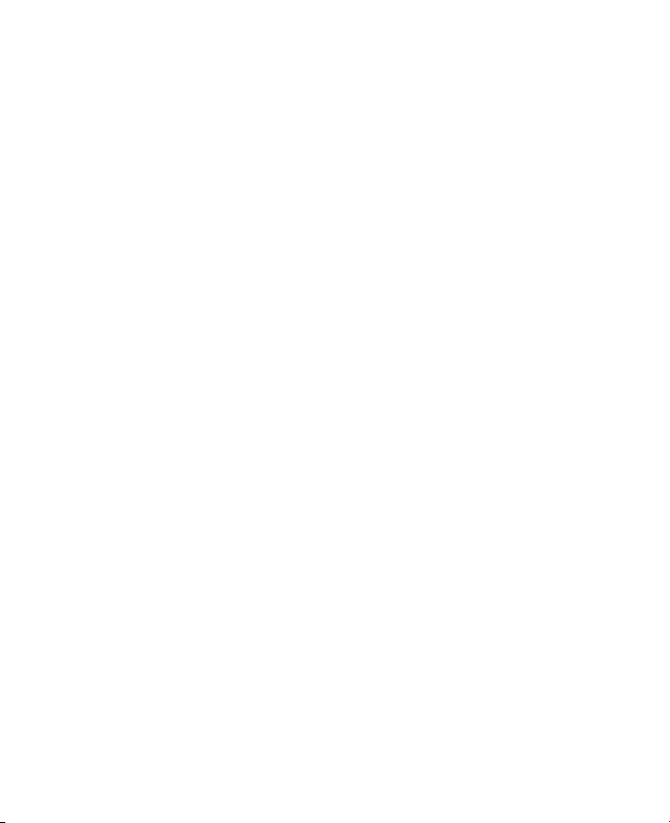
Erste Schritte 25
Gerät kalibrieren
Für die Kalibrierung des berührsensiblen Displays müssen Sie mit dem Stift
auf die Mitte eines Kreuzes tippen, das sich über das Display bewegt. Mit
diesem Vorgang wird sichergestellt, dass beim Tippen auf das Display ein
angetipptes Element korrekt aktiviert wird.
Wenn das Gerät nicht exakt auf das Antippen mit dem Stift reagiert, führen
Sie die folgenden Schritte aus, um das Display neu zu kalibrieren:
1. Tippen Sie auf Start > Einstellungen > Registerkarte System >
Bildschirm.
2. Tippen Sie auf der Registerkarte Allgemein auf die Option
Touchscreen ausrichten, und führen Sie dann die Anweisungen auf
dem Display aus, um die Kalibrierung durchzuführen.
Displayeinstellungen ändern
Für das Geräte-Display können folgende Ausrichtungsmodi verwendet
werden: Hochformat und Querformat. Um die Ausrichtung zu ändern,
tippen Sie auf Start > Einstellungen > Registerkarte System > Bildschirm.
Wählen Sie dann die gewünschte Ausrichtung aus.
Tipp Wenn Sie die Ausrichtung für das Display schnell wechseln möchten, können
Sie auch auf das Symbol Displaydrehung im Startprogramm von HTC Home
tippen. Siehe “HTC Home” weiter hinten in diesem Kapitel, um weitere
Einzelheiten zu erfahren.
Um den Stufeneffekt der Schrift in bestimmten Programmen zu verringern,
können Sie auf der Registerkarte ClearType das Kontrollfeld ClearType
aktivieren markieren.
Um die Lesbarkeit zu verbessern oder um mehr Inhalt auf dem Display
anzuzeigen, können Sie auf der Registerkarte Textgröße mit dem
Schieberegler die Textgröße verändern.
Gerät in den Standbymodus schalten
Wenn Sie kurz auf die EIN/AUS-Taste drücken, wird das Display
vorübergehend ausgeschaltet, und das Gerät wird in den Standbymodus
geschaltet. Im Standbymodus ist das Display deaktiviert, so dass das Gerät
nur wenig Strom verbraucht.
Das Gerät geht automatisch in den Standbymodus ein, wenn es für eine
bestimmte Dauer nicht bedient wird.

26 Erste Schritte
So legen Sie die Dauer der Nichtbedienung fest, nach der das Gerät in
den Standbymodus eingeht
1. Tippen Sie auf Start > Einstellungen > Registerkarte System >
Stromversorgung > Registerkarte Erweitert.
2. Wählen Sie unter Bei Akkubetrieb die Option Gerät ausschalten
nach Leerlauf von.
3. Wählen Sie die Dauer für das Akku-Timeout, und tippen Sie dann auf OK.
Sie werden weiterhin in der Lage sein, Nachrichten und Anrufe zu
empfangen, während sich das Gerät im Standbymodus befindet. Beim
erneuten Drücken der EIN/AUS-Taste oder beim Empfang von Anrufen/
Nachrichten wird das Gerät aus dem Standbymodus aufgeweckt.
1.4 Bildschirm “Heute”
Im Bildschirm “Heute” werden wichtige Daten wie bevorstehende Termine
und Statusanzeigen dargestellt. Wenn Sie auf einen bestimmten Bereich des
Fensters tippen, wird das damit verknüpfte Programm gestartet.
Verbindungsstatus
Öffnen Sie das Startmenü
HTC Home
(Siehe “HTC Home”
in diesem Kapitel für
weitere Einzelheiten.)
Ihre anstehenden
Termine
Benachrichtigung
Signalstärke
Lautstärke einstellen
Akkustatus
Kurzmenü öffnen
(Siehe “Kurzmenü”
in diesem Kaptiel für
weitere Einzelheiten.)
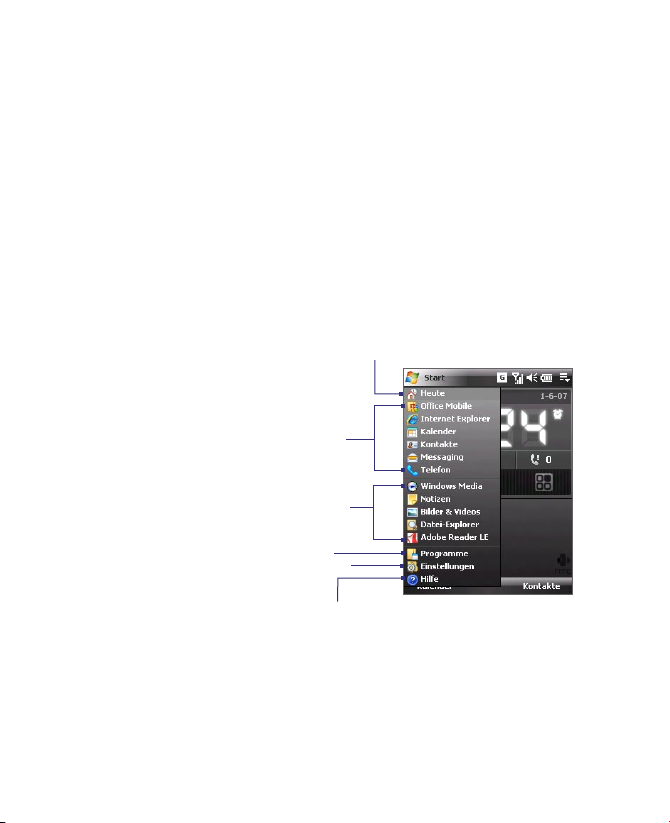
• Um auf das Bildschirm “Heute” zuzugreifen, tippen Sie auf Start > Heute.
• Wenn Sie die Anzeige des Bildschirm “Heute”, einschließlich des
Hintergrundbildes, frei definieren möchten, tippen Sie auf Start >
Einstellungen > Registerkarte Persönlich > Heute.
Für weitere Informationen über die Einrichtung des Bildschirm “Heute” siehe
Kapitel 4.
1.5 Das Startmenü
Im Startmenü, das sich in der linken oberen Ecke des Bildschirm “Heute”
befindet, wird eine Liste mit Programmen angezeigt. Sie können ein Programm
starten, indem Sie durch die Liste gehen und beim gewünschten Programm auf
die EINGABE-Taste drücken oder das Programm mit dem Stift antippen.
Wechseln Sie zum Bildschirm “Heute”.
Öffnen Sie ein Programm.
(Die im Startmenü angezeigten Einträge
können geändert werden, wenn Sie auf
Start > Einstellungen > Registerkarte
Persönlich > Menüs tippen.)
Öffnen Sie ein zuletzt benutztes Programm.
Greifen Sie auf weitere
Programme zu.
Sehen Sie die Einstellungen,
und ändern Sie sie.
Sehen Sie die Hilfe-Informationen
für das aktuelle Fenster.
Erste Schritte 27
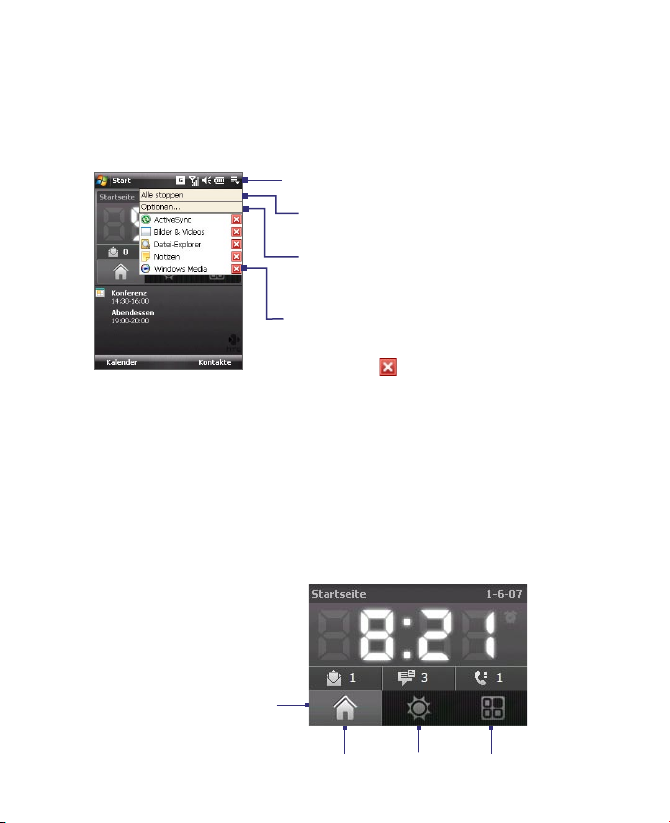
28 Erste Schritte
1.6 Kurzmenü
Im Kurzmenü, das sich oben rechts im Bildschirm “Heute” befindet, werden
die aktuell ausgeführten Programme angezeigt. Sie können schnell
zwischen ausgeführten Programmen wechseln, und Programme beenden,
wenn Sie sie nicht länger benutzen möchten.
1.7 HTC Home
HTC Home ist ein Plugin für das Bildschirm “Heute”, das aktuelle lokale
Informationen wie z.B. die Uhrzeit, das Datum und Wetterinformationen,
neue Nachrichten und verpasste Anrufe auf einen Blick anzeigt. Es
besitzt auch einen benutzerdefinierbaren Starter, dem Sie oft benutzte
Anwendungen für Ein-Tipp-Zugriff hinzufügen können.
HTC Home besitzt drei Komponenten: Startseite, Wetter und Starter.
Unten in HTC Home befindet sich eine Symbolleiste, mit der Sie zwischen
diesen Komponenten wechseln können.
Drücken Sie diese Taste, um das Kurzmenü aufzurufen
Beenden Sie alle aktuell
ausgeführten Programme
Legen Sie fest, wie Programme beendet werden
(Siehe “Aufgaben-Manager verwenden” in Kapitel 12)
• Um zu einem ausgeführten Programm zu
wechseln, tippen Sie auf den Programmnamen
• Um ein ausgeführtes Programm zu beenden,
tippen Sie auf
HTC Home-Symbolleiste
Startseite Wetter Starter
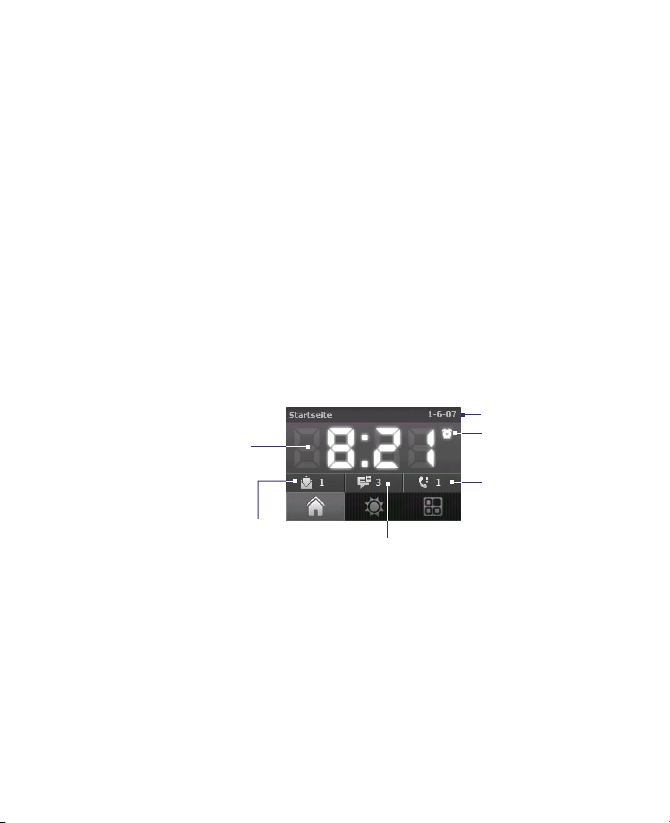
Erste Schritte 29
Zwischen unterschiedlichen Komponenten von HTC Home wechseln
Führen Sie einen dieser Schritte aus:
• Berühren Sie mit Ihrem Finger die Registerkarten in der Symbolleiste.
• Tippen Sie mit dem Stift auf die Registerkarten in der Symbolleiste.
• Verwenden Sie die NAVIGATIONSSTEUERUNG. Wenn die Symbolleiste
nicht ausgewählt ist, drücken Sie erst oben/unten auf die
NAVIGATIONSSTEUERUNG, um die Leiste auszuwählen. Drücken Sie
links/rechts auf die NAVIGATIONSSTEUERUNG, um eine Registerkarte
auszuwählen. Drücken Sie dann auf EINGABE.
Startseite
Auf der Startseite werden der aktuelle Tag, das Datum und die Ortszeit
angezeigt. Wenn Sie neue eingegangene Nachrichten und Anrufe besitzen,
werden die Anzahl neuer E-Mails, SMS/MMS-Nachrichten und verpasster
Anrufe angezeigt. Wenn Sie den Wecker eingestellt haben, wird auch ein
Wecker-Symbol angezeigt.
Zeitanzeige.
Tippen Sie auf diesen
Anzeigebereich, wenn Sie
das Datum oder die Uhrzeit
ändern, oder den Wecker
aktivieren möchten.
Anzahl neuer E-Mails.
Tippen Sie auf dieses
Symbol, um Ihre E-Mails
anzuzeigen.
Anzahl neuer SMS/MMS-Nachrichten.
Tippen Sie auf dieses Symbol, um SMS- und
MMS-Nachrichten anzuzeigen.
Aktueller Tag und
aktuelles Datum
Wecker-Symbol
Anzahl verpasster
Anrufe. Tippen Sie auf
dieses Symbol, um die
Anrufliste anzuzeigen.
Wetter
Unter Wetter werden Informationen über das aktuelle Wetter und eine
Wettervorhersage für die nächsten vier Tage der Woche angezeigt. Wenn
Sie diese Funktion zum ersten Mal verwenden, müssen Sie erst Ihre Stadt
auswählen, um Wetterinformationen über diese Stadt zu erhalten.
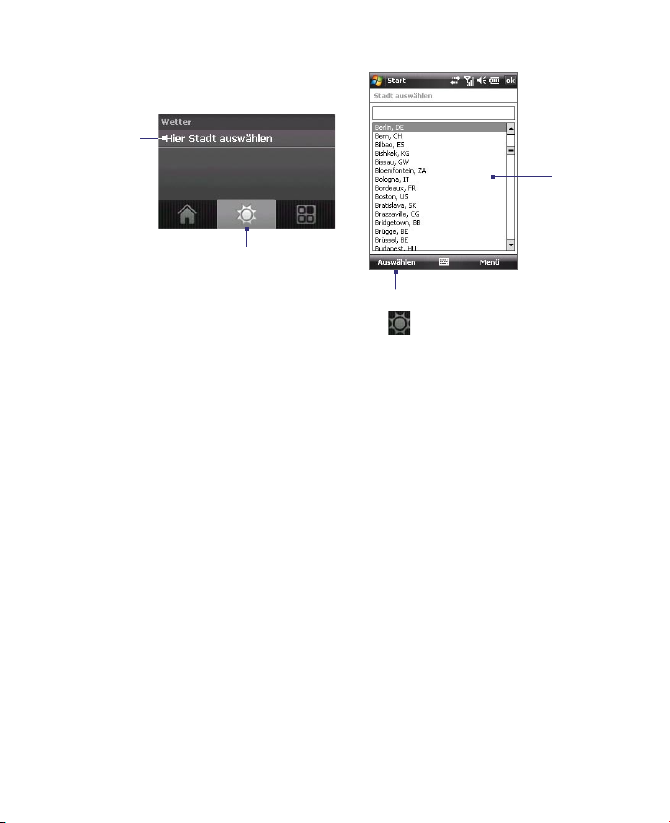
30 Erste Schritte
Stadt auswählen
2
1. Wählen Sie die Registerkarte Wetter ( ).
2. Tippen Sie auf den Bereich Hier Stadt auswählen.
3. Gehen Sie im Fenster Stadt auswählen durch die Liste mit Städten,
4. Wählen Sie Auswählen.
Wetterinformationen anzeigen
Nachdem Sie Ihre Stadt ausgewählt haben, stellt Ihr Gerät automatisch über
GPRS eine Verbindung zum Internet her. Es werden dann Wetterdaten für
den aktuellen Tag und die nächsten vier Tage der Woche heruntergeladen.
TDie aktuelle Temperatur, die höchsten und niedrigsten Temperaturen und
eine visuelle Anzeige des Wetters (z.B. Bewölkung und Regen, usw.) werden
auf der Registerkarte Wetter angezeigt.
3
1
4
und wählen Sie Ihre Stadt aus.

Erste Schritte 31
Zeigt die Zeit oder die Tage, die
Tippen Sie auf
diesen Bereich,
wenn Sie eine
andere Stadt
auswählen
möchten.
Wetter des aktuellen Tags
Berühren Sie
diesen Bereich,
um zum Wetter
des aktuellen Tags
zurückzukehren.
Wetter für die nächsten 4 Tage
Tipp Sie können auch die Wi-Fi-Verbindung auf dem Gerät verwenden, um
Wetterdaten herunterzuladen. Für weitere Informationen über die
Verwendung von Wi-Fi siehe Kapitel 10.
Hinweis Wenn Sie für mehr als fünf Tage keine Verbindung mit dem Internet
hergestellt und Wetterdaten heruntergeladen haben, wird die folgende
Fehlermeldung angezeigt: „Daten für ausgewählte Stadt können nicht
abgerufen werden. Wählen Sie dies, um es erneut zu versuchen“. Wählen
Sie GPRS oder Wi-Fi, um das Gerät mit dem Internet zu verbinden. Berühren
Sie dann den Bereich, in dem die Fehlermeldung anzeigt wird, um die
Wetterdaten herunterzuladen.
seit dem letzten Herunterladen
von Wetterdaten verstrichen
ist/sind. Berühren Sie dieses
Element, um die aktuellsten
Wetterdaten herunterzuladen.
Berühren Sie diesen Bereich, um
Wetterdaten der nächsten vier
Tage der Woche anzuzeigen.
Wettereinstellungen benutzerdefinieren
1. Tippen Sie auf den Bereich, in dem der Stadtname angezeigt wird.
2. Wählen Sie im Fenster Stadt auswählen die Option Menü >
Wetteroptionen.
3. Sie können die folgenden Optionen aktivieren oder deaktivieren:
• Wetterdaten automatisch herunterladen. Ist diese Option
aktiviert, werden Wetterdaten immer dann automatisch von
der Website AccuWeather heruntergeladen, wenn Sie die
Registerkarte Wetter auswählen und die Daten in den letzten
drei Stunden nicht akualisiert wurden. Wetterdaten werden auch

32 Erste Schritte
Tipp Wenn Sie genauere Wetterdaten von der Website AccuWeather erhalten
Starter
Mit dem Starter können Sie schnell Verknüpfungen zu häufig benutzten
Programmen und Einstellungen erstellen, so dass Sie mit einem Tipp auf sie
zugreifen können. Schnelleinstellungen wie z.B. Beleuchtung einstellen,
Displaydrehung und Gerät sperren und einige Programmverknüpfungen
werden standardmäßig hinzugefügt. Sie können die Voreinstellungen durch
eigene Einstellungen und Programme ersetzen.
jedesmal heruntergeladen, wenn eine ActiveSync-Verbindung
(über Funk oder USB-Kabel) hergestellt wird.
Deaktivieren Sie diese Option, wenn
Sie die Wetterdaten lieber manuell
herunterladen möchten.
• Download während Roaming.
Aktivieren Sie diese Option nur, wenn
Sie das automatische Herunterladen
von Wetterdaten während
Roamingbetrieb ermöglichen
möchten. Hierbei können zusätzliche
Kosten anfallen.
• Temperaturskala. Legen Sie fest,
ob die Temperatur in Celsius oder
Fahrenheit angezeigt werden soll.
möchten, wählen Sie Menü > Über das Wetter im Fenster Stadt auswählen.
Berühren Sie den Link zu AccuWeather.com. Internet Explorer Mobile öffnet
dann die Website AccuWeather.

Tippen Sie auf eine leere Stelle, um einer
Einstellung oder einem Programm eine
Verknüpfung hinzuzufügen.
Tippen Sie auf
eine Verknüpfung,
um das damit
verbundene
Programm zu
öffnen oder die
verbundene
Einstellung
anzuwenden.
Tippen Sie auf eine Verknüpfung, um sie zu entfernen.
Hinweis Um eine Verknüpfung zu ersetzen, müssen Sie sie erst löschen und dann eine
Verknüpfung zu einem anderen Programm bzw. einer anderen Einstellung
hinzufügen.
Verknüpfungen
entfernen
Eingabe
1.8 TouchFLO™
TouchFLO™ ist eine besondere Funktion, die Ihnen eine bessere Bedienung
des berührsensiblen Displays des Geräts ermöglicht. Mit TouchFLO können
Sie einfach Ihren Finger benutzen, um das Bild zu verschieben und zu
schwenken.
Touch FLO besitzt auch den Touch Cube, in dem Sie MessagingProgramme, Internet Explorer® Mobile und andere Programme starten
können. Sie können auch Ihre bevorzugten Kontakte hinzufügen, Musik
abspielen, und auf Bilder und Videos zugreifen.
Erste Schritte 33

34 Erste Schritte
Note Touch Cube wird nur im Hochformat angezeigt. Um in der Lage zu sein,
Touch Cube
Touch Cube zu öffnen, stellen Sie sicher, dass der Hochformat-Modus
eingestellt ist.
Touch Cube öffnen
• Führen Sie Ihren Finger nach oben,
wobei Sie unten auf dem Display
beginnen, wo ein Logobild zu
sehen ist.
Touch Cube schließen
• Um Touch Cube zu schließen und
zu dem Fenster zurückzukehren,
das geöffnet war, bevor Sie Touch
Cube geöffnet haben, führen Sie
Ihren Finger nach unten über das
Display.
Auf dem Touch Cube navigieren
Der Touch Cube ist eine dreidimensionale Anwenderoberfläche in Form
eines Würfels. Um diese Oberfläche von einer Seite zur anderen zu drehen,
führen Sie Ihren Finger nach links oder rechts über das Display.

Erste Schritte 35
Touch Cube-Fenster
Der Touch Cube besitzt drei Seiten:
• Auf der ersten Seite der Anwenderoberfläche können Sie bis zu neun
Favoriten-Kontakte hinzufügen. Wenn Sie mit bestimmten Personen
häufig telefonieren oder ihnen häufig Nachrichten senden, können
Sie sie als Favoriten-Kontakte hinzufügen, um schneller auf sie
zugreifen zu können.
Hinweis Sie müssen bereits Kontakte erstellt oder auf das Gerät
Für weitere Informationen über die Erstellung von Kontakten, siehe
synchronisiert haben, bevor Sie Favoriten-Kontakte hinzufügen
können. SIM-Kontakte können nicht als Favoriten-Kontakte
hinzufügefügt werden.
Kapitel 6. Für weitere Informationen über die Synchronisierung
des Geräts mit dem PC, siehe Kapitel 5. Für Informationen über die
Synchronisierung des Geräts mit Exchange Server, siehe Kapitel 8.

36 Erste Schritte
Wählen Sie einen leeren
Einschub, um einen
Favoriten-Kontakt
hinzuzufügen.
Öffnen Sie das
Telefon-Programm.
(Siehe Kapitel 3 für
weitere Einzelheiten).
Öffnen Sie die Anrufliste.
(Siehe Kapitel 3 für weitere
Einzelheiten).
Wählen Sie einen
Favoriten-Kontakt
aus, den Sie entfernen
möchten.
Gehen Sie zu der Liste mit
Favoriten-Kontakten zurück.
Wählen Sie einen Kontakt aus, um auf die
Kontaktkarte zuzugreifen und einen Anruf
abzusetzen bzw. Nachrichten zu senden.
Wenn Sie einen
Favoriten-Kontakt
hinzufügen und
diesem Kontakt kein
Foto zugewiesen ist,
wird der Vorname
(oder Nachname)
angezeigt.
Löschen Sie
Favoriten-Kontakte.
Öffnen Sie Kontakte.
(Siehe Kapitel 6 für
weitere Einzelheiten)

• Auf der zweiten Seite der
Anwenderoberfläche finden
Sie Direktverknüpfungen zu
Ihren E-Mail-, Text- und MMSNachrichten, dem Internet und
anderen Anwendungen.
Tippen Sie einfach auf die
Symbole auf dem Display, um
das jeweilige Programm zu
öffnen.
• Auf der dritten Seite der Starter-Anwenderoberfläche können Sie
Musik abspielen und auf Bild- und Videodateien auf dem Gerät
zugreifen.
Tippen Sie auf dieses Symbol, um Audio-Manager zu
öffnen und Musikdateien abzuspielen (für weitere
Informationen über die Verwendung von Audio-Manager
siehe Kapitel 11).
Während der Wiedergabe im
Audio-Manager gelangen Sie
zu diesem Fenster zurück. Es
werden dann Steuerelemente
für die Wiedergabe sowie
Musiktitel, Künstler und die
verbleibende Wiedergabezeit
der aktuellen Musik
angezeigt.
Öffnen Sie den Ordner Eigene
Bilder in Bilder & Videos.
(Siehe Kapitel 11 für weitere
Einzelheiten).
Tippen Sie auf diese
Tasten, um die
Musikwiedergabe
zu steuern.
Von links nach
rechts:
Zurück,
Wiedergabe/Pause,
Vor
Erste Schritte 37
Öffnen Sie den Ordner Videos in
Bilder & Videos.
(Siehe Kapitel 11 für weitere
Einzelheiten).

38 Erste Schritte
Finger-Bildlauf und Finger-Bildschwenken
Bei TouchFLO können Sie das Bild mit dem Finger verschieben und
schwenken, wenn Sie Inhalt ansehen, der nicht komplett auf dem Display
angezeigt werden kann, z.B. Webseiten, Dokumente und Nachrichten.
Finger-Bildlauf eignet sich auch, wenn Sie auf und ab durch Listen wie z.B
Kontaktlisten, Dateilisten, Kalenderterminlisten usw. gehen.
Hinweis Finger-Bildlauf und Finger-Bildschwenken funktioniert sowohl im
Bild mit Finger verschieben
• Führen Sie Ihren Finger nach unten über das Display, um das Bild
• Führen Sie Ihren Finger nach oben über das Display, um das Bild nach
• Um das Bild nach links zu verschieben, führen Sie Ihren Finger nach
• Um das Bild nach rechts zu verschieben, führen Sie Ihren Finger nach
• Wenn das Bild verschoben wird, können Sie die Verschiebung
Hinweis Auf dem Display angezeigte Bildlaufleisten bedeuten, dass der Inhalt eines
Hochformat- als auch im Querformat-Modus.
nach unten zu verschieben.
oben zu verschieben.
Wenn Sie mit
dem Finger
das Bild nach
oben und unten
verschieben,
können Sie
dies an jedem
beliebigen Ort in
diesem Bereich
tun.
links über das Display.
rechts über das Display.
anhalten, in dem Sie mit dem Finger das Display berühren.
Dokuments nicht komplett in einem Fenster angezeigt werden kann. Sie
können Ihren Finger nach oben oder unten über das Display führen, wenn
eine vertikale Bildlaufleiste zu sehen ist, und nach links und rechts führen,
wenn eine horizontale Bildlaufleiste angezeigt wird.

Erste Schritte 39
Bild mit Finger schwenken
• Um das Bild nach unten zu schwenken, tippen Sie etwas länger auf
das Display, und führen Sie dann Ihren Finger nach oben.
• Um das Bild nach oben zu schwenken, tippen Sie etwas länger auf das
Display, und führen Sie dann Ihren Finger nach unten.
• Um das Bild nach rechts zu schwenken, tippen Sie etwas länger auf
das Display, und führen Sie dann Ihren Finger nach links.
• Um das Bild nach links zu schwenken, tippen Sie etwas länger auf das
Display, und führen Sie dann Ihren Finger nach rechts.
• Sie können das Bild auch diagonal schwenken.
Hinweis Auf dem Display angezeigte Bildlaufleisten bedeuten, dass der Inhalt eines
Dokuments nicht komplett in einem Fenster angezeigt werden kann. Sie
können das Bild nur dann mit Ihrem Finger schwenken, wenn Bildlaufleisten
auf dem Display zu sehen sind.
Bild kontinuierlich schwenken
1. Führen Sie Ihren Finger bis zum Rand, und halten Sie ihn auf dem
Display. Die Webseite, das Dokument oder die Nachricht, die/das Sie
gerade ansehen, wird dann kontinuierlich geschwenkt.
Vertikale Begrenzung
Horizontale
Begrenzung
2. Heben Sie Ihren Finger vom Display ab, um das Schwenken zu
beenden.

40 Erste Schritte
Einstellungen für TouchFLO
Sie können den Ton für Finger-Bildlauf
und Finger-Bildschwenken aktivieren
oder deaktivieren. Tippen Sie auf Start >
Einstellungen > Registerkarte System >
TouchFLO, und aktivieren oder deaktivieren
Sie dann die Option Sound beim Bildlauf
und Bildschwenken mit Finger aktivieren.
1.9 Statusanzeigen
In der folgenden Tabelle sind einige der Statusanzeigen aufgelistet, die auf
dem Gerät erscheinen können.

Erste Schritte 41
Symbole, die in diesem Bereich
erscheinen
Network Wizard
Es gibt weitere
Benachrichtigungen.
Tippen Sie auf das Symbol, um
alle anzuzeigen
Neue Textnachrichten;
SMS-Benachrichtigung für
Mailbox
MMS-Nachricht wird
empfangen
Neue MMS-Nachricht wurde
empfangen
MMS-Nachricht wird gesendet
MMS-Nachricht wurde
gesendet
MMS-Nachricht kann nicht
gesendet werden
Neue Sofortnachricht von Live
Messenger
Verpasster Anruf
Freisprecheinrichtung ist
eingeschaltet
Roaming
Alarm
Andere(s) drahtlose(s)
Netzwerk(e) wurden entdeckt
Bluetooth-Stereo-Headset
wurde entdeckt
ActiveSync-Benachrichtigung
Synchronisierungsfehler
Symbole, die in diesem Bereich
erscheinen
GPRS verfügbar
EDGE verfügbar
Wi-Fi-Funktion ist aktiv,
Gerät hat aber noch keine
Verbindung zu einem WLAN
Verbindung zu einem
drahtlosen Netzwerk wird
hergestellt (wenn sich die
Pfeile bewegen)
Mit einem drahtlosen
Netzwerk verbunden
Synchronisierung mit
Wi-Fi-Funktion
Verbindung ist aktiv
Verbindung ist nicht aktiv
Synchronisierung ist aktiv

42 Erste Schritte
Symbole, die in diesem Bereich erscheinen
Akku wird geladen
Akku voll geladen
Akkuladung sehr schwach
Symbole, die in diesem Bereich erscheinen
GPRS-Verbindung wird hergestellt
GPRS ist aktiviert
EDGE-Verbindung wird hergestellt
EDGE ist aktiviert
Maximale Signalstärke
Kein Signal
Telefon ist ausgeschaltet
Kein Telefondienst
Suche nach Telefondienst
Sprachanruf ist aktiv
Anruf in Halteschleife
Rufumleitung ist aktiv
Wählen bei nicht eingesetzter
SIM-Karte
Keine SIM-Karte eingesetzt
Symbole, die in diesem Bereich
erscheinen
Vibrationsmodus
Ton ist eingeschaltet
Ton ist ausgeschaltet

1.10 Programme
Die folgenden Programme sind bereits auf dem Gerät installiert.
Programme im Startmenü
Symbol Beschreibung
Office Mobile Dies ist das komplette Programmpaket von Microsoft®
Office-Anwendungen für das mobile Gerät.
Excel Mobile Erstellen Sie neue Arbeitsmappen, oder sehen
Sie Microsoft® Office Excel®-Arbeitsmappen an, und bearbeiten
Sie sie.
PowerPoint Mobile Sehen Sie Microsoft® Office PowerPoint®-Folien
und Bildschirmpräsentationen an.
Word Mobile Sie können hiermit Microsoft® Office Word-Dokumente
ansehen, erstellen und bearbeiten.
Kalender Hilft Ihnen, die Übersicht über Ihre Termine zu behalten
und Besprechungsanfragen zu erstellen.
Kontakte Hilft Ihnen, die Übersicht über Ihre Freunde und Kollegen
zu behalten.
Internet Explorer Mobile Mit diesem Programm können Sie im
Internet und auf WAP-Sites surfen sowie Programme und Dateien aus
dem Internet herunterladen.
Messaging Ermöglicht Ihnen das Senden und Empfangen von
E-Mail-, MMS- und Textnachrichten.
Telefon Mit dieser Funktion können Sie Anrufe absetzen
und empfangen, zwischen Gesprächen wechseln und
Konferenzschaltungen aufbauen.
Hilfe Sehen Sie hier Hilfethemen zum aktuellen Fenster oder
Programm an.
Erste Schritte 43

44 Erste Schritte
Programme-Fenster
Symbol Beschreibung
Spiele Hiermit können Sie zwei vorinstallierte Spiele spielen: Bubble
Breaker und Solitär.
ActiveSync Synchronisiert Daten zwischen dem Gerät und einem PC
oder dem Exchange Server.
Adobe Reader LE Sehen Sie hiermit PDF (Portable Document
Format)-Dateien auf dem Gerät an.
Audio-Manager Suchen Sie nach Musikdateien, und spielen Sie sie
ab.
Bluetooth Explorer Suchen Sie nach anderen Bluetooth-Geräten,
die gemeinsame Dateiverwendung aktiviert haben und Ihnen Zugriff
auf gemeinsam benutzte Bluetooth-Ordner gestatten.
Rechner Hiermit können Sie Grundrechenarten wie Addition,
Subtraktion, Multiplikation und Division ausführen.
Kamera Hiermit können Sie Fotos und Videoclips mit Audio
aufnehmen.
Comm Manager Verwalten Sie die Verbindungen des Geräts
(einschließlich Wi-Fi, GPRS, Bluetooth und ActiveSync), schalten Sie
das Telefon ein und aus, schalten Sie zum Klingel-/Vibriermodus,
aktivieren oder deaktivieren Sie die Direct Push-Funktion usw.
Datei-Explorer Hiermit können Sie die Dateien auf dem Gerät
organisieren und verwalten.
Internetfreigabe Hiermit können Sie einen Computer über die
Datenverbindung des Geräts mit dem Internet verbinden.
Spb GPRS Monitor Dieses Programm ist auf der mitgelieferten CD
enthalten. Sie können es installieren und verwenden, um die Menge
an Datenübertragungen zu berechnen, die Sie über die GPRS- oder
GSM-Netzverbindung gemacht haben, und die Gebühren für die
Nutzung des Netzwerks kalkulieren. Siehe Kapitel 13 für weitere
Einzelheiten.
Java Hiermit können Sie Java-Anwendungen, z.B. Spiele und
Werkzeuge, auf das Gerät herunterladen und installieren.
Messenger Verwenden Sie diese mobile Version von Windows Live
Messenger, um Sofortnachrichten auf dem Gerät zu senden und zu
empfangen.

Symbol Beschreibung
Notizen Erstellen Sie handgeschriebene oder getippte Notizen,
Zeichnungen und Aufnahmen.
Bilder & Videos Hiermit können Sie Bilder, animierte GIFs und
Videodateien, die auf dem Gerät oder auf einer Speicherkarte
gespeichert sind, ansehen, organisieren und sortieren.
SAPSettings Aktivieren Sie hiermit Bluetooth Remote SIM-Zugriff auf
das Gerät.
Suchen Hiermit können Sie Kontakte, Daten und andere auf dem
Gerät gespeicherten Informationen suchen.
SIM-Manager Hiermit können Sie Kontakte verwalten, die auf
einer SIM-Karte gespeichert sind. Sie können dieses Programm auch
verwenden, um SIM-Kontakte zu Kontakte auf dem Gerät zu kopieren.
Sprite Backup Dieses Programm befindet sich auf der
Anwendungen-CD. Sie können es installieren und verwenden, um
Daten und Dateien zu sichern. Siehe Kapitel 9 für weitere Einzelheiten.
STK-Service (SIM Tool Kit) Hiermit können Sie auf Informationen
und andere Dienste Ihres Netzbetreibers zuzugreifen.
Streaming-Medien Streamen Sie Live- oder On-Demand-Video.
Aufgaben Behalten Sie hiermit die Übersicht über Ihre Aufgaben.
Sprachrekorder Machen Sie Sprachaufnahmen, geben Sie sie
wieder, und senden Sie sie per E-Mail, MMS oder Funkübertragung.
Sie können Sprachaufnahmen auch als Klingelton einrichten.
Sprachwahl-Einstellungen Sie können für die Sprachanwahl
Stimmkennzeichen aufnehmen, so dass Sie Telefonnummern anrufen
oder Programme starten können, indem Sie diese Stimmkennzeichen
einfach aufsagen
Windows Live Verwenden Sie diese mobile Version von Windows
Live™, um Informationen im Internet zu finden. Sie können sich
auch bei Ihrem Windows Live-Konto anmelden, um auf Live MailNachrichten zugreifen und Sofortnachrichten in Live Messenger
senden und empfangen zu können.
Windows Media Player Mobile Spielen Sie mit diesem Player Audiound Videodateien ab.
ZIP Mit dieser Funktion können Sie auf dem Gerät Dateien
verkleinern und Speicherplatz freimachen, indem die Dateien mit
dem herkömmlichen ZIP-Format komprimiert werden.
Erste Schritte 45

46 Erste Schritte
1.11 Einstellungen
Sie können die Geräteeinstellungen auf Ihre eigenen Bedürfnisse anpassen.
Um alle verfügbaren Einstellungen aufzurufen, tippen Sie erst auf Start >
Einstellungen und dann auf die Registerkarten Persönlich, System und
Verbindungen, die sich am unteren Rand des Displays befinden.
Registerkarte Persönlich
Symbol Beschreibung
Tasten Weisen Sie hiermit einer Hardwaretaste einem Programm zu.
Eingabe Legen Sie hiermit Optionen für jede einzelne
Eingabemethode fest.
Sperren Legen Sie hiermit ein Kennwort für das Gerät fest.
Menüs Legen Sie hiermit fest, welche Programme im Startmenü
erscheinen sollen.
Besitzerinformationen Hiermit können Sie persönliche Daten in
das Gerät eingeben.
Telefon Legen Sie hiermit Telefoneinstellungen wie z.B. den
Ruftontyp fest, oder stellen Sie eine PIN-Nummer für die SIM-Karte
ein.
Sounds und Benachrichtigungen Hiermit können Sounds
für Ereignisse, Benachrichtigungen usw. aktiviert werden. Sie
können für verschiedene Ereignisse unterschiedliche Arten von
Benachrichtigungen einstellen.
Heute Hiermit können Sie die Darstellung des Bildschirm "Heute"
und die dort angezeigten Informationen festlegen.

Registerkarte System
Symbol Beschreibung
Info Hier können Sie grundlegende Informationen ansehen, z.B. die
Version von Windows Mobile und die Art des Prozessors, der im Gerät
benutzt wird. Sie können auch einen Namen für das Gerät eingeben.
Beleuchtung Hiermit können Sie die Helligkeit und die Leuchtdauer
festlegen.
Zertifikate Hier werden Informationen über Zertifikate angezeigt,
die im Gerät installiert sind.
Speicher löschen Tippen Sie auf dieses Symbol nur dann, wenn Sie
alle Daten und Dateien im Speicher löschen und die Einstellungen
des Geräts auf die Standardwerte zurücksetzen möchten.
Uhrzeit & Wecker Stellen Sie die Uhr des Geräts auf das Datum und
die Uhrzeit an Ihrem Ort oder einem Ort, den Sie besuchen, ein. Der
Wecker kann auf bestimmte Tage und Zeiten einer Woche eingestellt
werden.
Geräteinformationen Hier werden Informationen über die Version
der Firmware, die Hardware und die Herkunft und Dauer von Anrufen
des Geräts angezeigt.
Verschlüsselung Hiermit können Sie auf einer Speicherkarte
gespeicherte Dateien verschlüsseln. Verschlüsselte Dateien lassen
sich nur auf Ihrem Gerät lesen.
Fehlerbericht Aktivieren oder deaktivieren Sie diese Funktion auf
dem Gerät. Wenn diese Funktion aktiviert ist und ein Programmfehler
auftritt, werden technische Daten über den Status des Programms
in einer Textdatei protokolliert und, wenn Sie es wünschen, an den
technischen Support von Microsoft gesendet.
External GPS Stellen Sie bei Bedarf die notwendigen GPS-Kommun
ikationsschnittstellen ein. Sie müssen dies u.U. tun, wenn es auf dem
Gerät Programme gibt, die auf GPS-Daten zugreifen, oder wenn Sie
einen GPS-Empfänger mit dem Gerät verbunden haben. Siehe die
Hilfe für weitere Einzelheiten.
Tastensperre Sperren Sie hiermit die Tasten des Geräts außer der
EIN/AUS-Taste, solange sich das Gerät im Standbymodus befindet.
Damit kann ein versehentliches Einschalten und damit ein unnötiger
Stromverbrauch vermieden werden.
Erste Schritte 47

48 Erste Schritte
Symbol Beschreibung
Speicher Überprüfen Sie hiermit die Speicherzuweisung des Geräts,
und sehen Sie Informationen über die Speicherkarte an. Sie können
auch aktuell ausgeführte Programme stoppen.
Mikrofon-AGC Stellen Sie hiermit automatisch die Lautstärke bei
einer Aufnahme ein.
Stromversorgung Prüfen Sie hiermit die verbleibende Akkuladung.
Sie können auch das Timeout zum Ausschalten des Displays
einstellen (Gerät in Standbymodus schalten), um Akkustrom zu
sparen.
Ländereinstellungen Hier werden die Sprache und das Format für
Zahlen, Währung, Datum und Uhrzeit auf dem Gerät festgelegt.
Programme entfernen Hiermit können Sie Programme entfernen,
die im Gerät installiert sind.
Bildschirm Hiermit können Sie das Format des Displays ändern, das
Display kalibrieren und die Größe des Displaytexts einstellen.
Aufgaben-Manager Beenden Sie hiermit ausgeführte Programme,
und stellen Sie die Beenden-Taste ( ) ein, um Programme sofort zu
beenden, wenn Sie auf die Taste drücken. Für weitere Informationen
siehe "Aufgaben-Manager" in Kapitel 12.
TouchFLO Sie können den Ton für Finger-Bildlauf und FingerBildschwenken aktivieren oder deaktivieren. Siehe "Einstellungen für
TouchFLO" in diesem Kapitel, um weitere Einzelheiten zu erhalten.
Windows Update Aktualisieren Sie Windows Mobile® auf dem
Gerät mit den neuesten Updates, Sicherheits-Patches oder
Fehlerbehebungen, sofern diese bereitstehen.

Registerkarte Verbindungen
Symbol Beschreibung
Datenempfang Mit dieser Funktion ist das Gerät in der Lage,
eingehenden Infrarot- und Bluetoothfunk zu empfangen.
Bluetooth Schalten Sie die Bluetooth-Funktion ein, schalten Sie das
Gerät in den Sichtbar-Modus, und suchen Sie nach anderen BluetoothGeräten.
Comm Manager Verwalten Sie die Verbindungen des Geräts
(einschließlich Wi-Fi, GPRS, Bluetooth und ActiveSync), schalten Sie das
Telefon ein und aus, schalten Sie zum Klingel-/Vibriermodus, aktivieren
oder deaktivieren Sie die Direct Push-Funktion usw.
Verbindungen Hiermit können Sie eine oder mehrere Arten von
Modemverbindungen für das Gerät einrichten (z.B. DFÜ oder GPRS),
so dass das Gerät eine Verbindung zum Internet oder einem privaten,
lokalen Netzwerk herstellen kann.
CSD-Leitungstyp Stellen Sie hiermit den Leitungstyp ein, den Sie
benutzen möchten, um einen CSD (Circuit Switch Data)-Verbindung
herzustellen. Diese Einstellung muss nur dann geändert werden, wenn
es Probleme bei Herstellung einer Verbindung gibt.
GPRS-Einstellung Stellen Sie hiermit das GPRS-Authentifizierungsve
rfahren ein.
Netzassistent Konfigurieren Sie hiermit die Datenverbindungen des
Geräts, z.B. GPRS, WAP, und MMS, basierend auf dem erkannten oder
ausgewählten Netzbetreiber. Siehe Kapitel 10 für weitere Einzelheiten.
SMS-Dienste Aktivieren Sie das Senden von SMS-Textnachrichten
über eine Datenverbindung, z.B. eine GPRS oder leitungsvermittelte
Verbindung.
USB zu PC Richten Sie eine serielle USB-Verbindung zwischen dem
Gerät und einem PC ein, wenn es Probleme mit der ActiveSyncVerbindung geben sollte.
Wi-Fi Suchen Sie hiermit nach verfügbaren drahtlosen Netzwerken.
Drahtloses LAN Hier werden Informationen über das aktive
Drahtlosnetzwerk angezeigt, und Sie können die Wi-Fi-Einstellungen
anpassen.
Erste Schritte 49

50 Erste Schritte

Kapitel 2
Daten eingeben und suchen
2.1 Daten eingeben
2.2 Tastatur auf Display verwenden
2.3 Buchstabenerkenner verwenden
2.4 Strichzugerkenner verwenden
2.5 Transcriber verwenden
2.6 Symbol Pad verwenden
2.7 Nach Daten suchen

52 Daten eingeben und suchen
2.1 Daten eingeben
Wenn Sie ein Programm starten oder ein Feld wählen, bei dem Text oder
Zahlen eingegeben werden müssen, erscheint das Symbol Eingabebereich
auf der Menüleiste.
Tippen Sie auf den Pfeil für die Eingabeauswahl (der neben dem Symbol
Eingabebereich erscheint), um ein Menü zu öffnen, in dem Sie eine
Texteingabemethode auswählen und Eingabeoptionen festlegen können.
Nachdem Sie eine Texteingabemethode ausgewählt haben, wird das
entsprechende Eingabebereich angezeigt, und Sie können dies dann zur
Eingabe von Text verwenden. Um das Eingabebereich entweder anzuzeigen
oder auszublenden, tippen Sie einfach auf das Symbol Eingabebereich.
Symbol Eingabemethode
Display-Tastatur
Eingabebereich
(Tastatur)
Eingabeauswahl-Pfeil
Eingabebereich-Symbol
Buchstabenerkenner oder Strichzugerkenner
Symbol Pad
Transcriber
Hinweis Einige Texteingabemethoden stehen u.U. nicht für alle Sprachversionen auf
dem Gerät zur Verfügung.

Daten eingeben und suchen 53
2.2 Tastatur auf Display verwenden
Die Tastatur auf dem Display steht nur zur Verfügung, wenn eine
Texteingabe möglich ist. Sie können den Text eingeben, indem Sie auf die
Tasten der Tastatur tippen, die auf dem Display angezeigt werden.
Text mit der Tastatur auf dem Display eingeben
1. Tippen Sie in einem Programm auf den Eingabeauswahl-Pfeil und
auf Tastatur.
2. Geben Sie den Text ein, indem Sie auf die Tasten der Displaytastatur
tippen.
Tastatur auf dem Display vergrößern
1. Tippen Sie auf den Eingabeauswahl-Pfeil, und tippen Sie dann auf
Optionen.
2. Wählen Sie in der Liste Eingabemethode die Option Tastatur.
3. Tippen Sie auf Große Tasten.
2.3 Buchstabenerkenner verwenden
Mit dem Buchstabenerkenner können Sie individuelle Buchstaben, Zahlen
und Satzzeichen schreiben, die dann in getippten Text umgewandelt werden.
Text mit dem Buchstabenerkenner eingeben
1. Wenn Sie sich in einem Programm befinden, tippen Sie auf den
Eingabeauswahl-Pfeil, und tippen Sie auf Buchstabenerkenner.
2. Schreiben Sie die Zeichen, Zahlen und Symbole in den dafür
vorgesehenen Schreibbereich.
• Geben Sie Großbuchstaben ein, indem Sie im Bereich ABC (links)
des Felds schreiben.
• Geben Sie Kleinbuchstaben in den abc-Bereich (Mitte) des Felds ein.
• Geben Sie Zahlen in den 123-Bereich (rechts) des Felds ein.
• Satzzeichen können Sie in einen beliebigen Bereich des Felds
schreiben. Schreiben Sie danach den gewünschten Buchstaben.
Hinweis Der Buchstabenerkenner ist verfügbar, wenn eine Texteingabe möglich ist.
Tipp Wenn Sie bei der Buchstabeneingabe Hilfe benötigen, tippen Sie auf das
Fragezeichen neben dem Schreibbereich.

54 Daten eingeben und suchen
2.4 Strichzugerkenner verwenden
Mit dem Strichzugerkenner können Sie mit einem einzigen Strich
Buchstaben, Zahlen, Symbole und Satzzeichen schreiben, die dann in
getippten Text umgewandelt werden.
Mit dem Strichzugerkenner Text eingeben
1. Wenn Sie sich in einem Programm befinden, tippen Sie auf den
Eingabeauswahl-Pfeil und tippen Sie auf Strichzugerkenner.
2. Schreiben Sie die Zeichen, Zahlen und Symbole in den dafür
vorgesehenen Schreibbereich.
• Geben Sie Buchstaben in den abc-Bereich (links) des Felds ein.
• Geben Sie Zahlen in den 123-Bereich (rechts) des Felds ein.
• Symbole und Satzzeichen können in einen beliebigen Bereich
des Felds geschrieben werden. Schreiben Sie danach den
gewünschten Buchstaben.
Hinweis Der Strichzugerkenner ist verfügbar, wenn eine Texteingabe möglich ist.
Tipp Wenn Sie bei der Buchstabeneingabe mit dem Strichzugerkenner Hilfe
benötigen, tippen Sie auf das Fragezeichen neben dem Schreibbereich.
2.5 Transcriber verwenden
Transcriber ist ein Programm zur Handschrifterkennung, das Ihnen erlaubt,
in Schreibschrift, Druckschrift oder einer Kombination aus beidem zu
schreiben.
Text mit Transcriber eingeben
1. Starten Sie ein Programm wie Word Mobile, bei dem Text eingegeben
werden kann.
2. Tippen Sie auf den Eingabeauswahl-Pfeil, und tippen Sie dann auf
Transcriber. Das Einführungsfenster von Transcriber erscheint.
3. Platzieren Sie den Mauszeiger dort, wo der Text erscheinen soll.
4. Schreiben Sie mit dem Stift an einer beliebigen Stelle des Displays.
Kurz nachdem Sie den Stift vom Display entfernt, wird der Text
umgewandelt.

Daten eingeben und suchen 55
Satzzeichen und Symbole eingeben
Der Transcriber verfügt über eine Displaytastatur, mit der Satzzeichen und Symbole
problemlos in einen Text eingefügt werden können. Um diese Display-Tastatur zu
verwenden, tippen Sie auf auf der Transcriber-Symbolleiste.
Die Tastatur bleibt so lange zu sehen, bis Sie noch einmal auf die Taste tippen.
Tipps • Wenn Sie die Tastatur verschieben möchten, tippen Sie auf die Titelleiste,
• Wenn kein Text markiert ist, können Sie die Tastatur auch öffnen, indem
und halten Sie den Stift darauf. Verschieben Sie die Leiste dann in die
gewünschte Position.
Sie die Bewegung ausführen. Weitere Informationen zur Benutzung
von Transcriber erhalten Sie in der Hilfe-Funktion des Geräts.
Text bearbeiten
1. Wenn Sie sich in einem Programm befinden, ziehen Sie eine Linie
quer über den Text, der bearbeitet werden soll.
2. Sobald Sie den Stift vom Display abheben, verschwindet die Linie,
und der ausgewählte Text wird markiert dargestellt.
3. Führen Sie einen der folgenden Schritte aus:
• Schreiben Sie den Text neu.
• Setzen Sie Stiftbewegungen ein, um aus Kleinbuchstaben
Großbuchstaben zu machen, ein Leerzeichen einzufügen usw. Für
weitere Informationen zu den Stiftbewegungen bei Transcriber
siehe die Hilfe-Funktion auf dem Gerät.

56 Daten eingeben und suchen
2.6 Symbol Pad verwenden
Das Symbol Pad verfügt über eine umfangreiche Liste häufig gebrauchter
Symbole wie Anführungszeichen, Klammern, Währungszeichen usw. sowie
Interpunktions- und Sonderzeichen.
Symbol Pad öffnen und Symbole auswählen
1. Erstellen oder öffnen Sie ein Dokument, z.B. ein Word-Dokument.
2. Um das Symbol Pad zu öffnen, tippen Sie auf den Eingabeauswahl-Pfeil,
und tippen Sie dann auf Symbol Pad.
3. Mit den Tasten / des Symbol Pad können Sie die
Symbolseiten durchsuchen.
4. Tippen Sie auf ein Symbol, um es zu markieren und das Symbol Pad
zu schließen. Das ausgewählte Symbol wird dann in das Dokument
eingefügt.
Tippen Sie auf ein Symbol, um es zu markieren.
Verwenden Sie die Navigationssteuerung, um
durch die verfügbaren Symbole zu navigieren.
Drücken Sie dann auf EINGABE, um ein Symbol
auszuwählen.
Tippen Sie dies, um die vorhergehende
Symbolseite anzuzeigen.
Tippen Sie dies, um die nächste Symbolseite
anzuzeigen.
Tippen Sie dies, um das Symbolfeld zu schließen,
ohne ein Symbol auszuwählen.
Dies zeigt die aktuelle Seite und die Gesamtanzahl
von Symbolseiten an.

Daten eingeben und suchen 57
2.7 Nach Daten suchen
Sie können Dateien und andere Elemente suchen, die im Ordner Eigene
Dateien oder auf der Speicherkarte im Gerät gespeichert sind. Sie können
eine Datei nach ihrem Namen oder nach enthaltenen Wörtern suchen. Sie
können Daten unter E-Mails, Notizen, Terminen, Kontakten, Aufgaben und
in der Online-Hilfe suchen.
Nach einer Datei oder einem anderen Element suchen
1. Tippen Sie auf Start > Programme > Suchen.
2. Im Feld Suchen nach können Sie:
• Den Dateinamen, ein Wort oder andere Daten eingeben, nach
denen Sie suchen möchten.
• Tippen Sie auf den nach unten zeigenden Pfeil ( ), und wählen
Sie in der Liste den Eintrag aus, den Sie gesucht haben.
3. Tippen Sie im Feld Typ auf den nach unten zeigenden Pfeil ( ),
und wählen Sie in der Liste einen Datentyp aus, um die Datensuche
einzugrenzen.
4. Tippen Sie auf Suchen. Das System beginnt mit der Suche nach der
gewünschten Datei im Ordner Eigene Dateien sowie den darin
enthaltenen Unterordnern.
5. Tippen Sie in der Liste Ergebnisse auf die Elemente, die Sie öffnen
möchten.
Hinweis Das Speicherkartensymbol ( oder ) wird neben den Namen der
Dateien angezeigt, die auf der Speicherkarte gespeichert sind.

58 Daten eingeben und suchen

Kapitel 3
Telefonfunktionen benutzen
3.1 Telefon verwenden
3.2 Telefonieren
3.3 Anruf empfangen
3.4 Smart Dialing
3.5 Zusätzliche Informationen zum Wählen
3.6 BluetoothSIM-Zugriff für Autotelefone
einrichten

60 Telefonfunktionen benutzen
3.1 Telefon verwenden
Sie können dieses Gerät wie jedes herkömmliche Mobiltelefon zum
Anrufen, Empfangen und Verfolgen von Telefongesprächen und zum
Senden von Nachrichten verwenden. Sie können Anrufe direkt aus den
Kontakten anwählen oder Ihre Telefonbucheinträge der SIM-Karte in die
Kontakte des Telefons kopieren.
Das Fenster Telefon
Vom Fenster Telefon aus können Sie auf die Funktion Anrufliste, die
Kurzwahlfunktion und die Telefoneinstellungen zugreifen. Führen Sie einen
der folgenden Schritte aus, um das Fenster Telefon zu öffnen:
• Tippen Sie auf Start >
Telefon; oder
• Drücken Sie die
SPRECHEN-Taste.
PIN eingeben
Den meisten SIM-Karten ist vom Netzbetreiber eine persönliche
Identifikationsnummer (PIN) zugewiesen.
1. Geben Sie die PIN ein, die Sie von Ihrem Netzbetreiber erhalten haben.
2. Tippen Sie auf Eingabe.
Hinweis Wenn die PIN dreimal falsch eingegeben wird, wird die SIM-Karte gesperrt.
In diesem Fall können Sie die PIN-Sperre nur mit der PUK-Nummer wieder
aufheben, die Sie ebenfalls von Ihrem Netzbetreiber erhalten.
Telefonfunktion ein- und ausschalten
In vielen Ländern ist es gesetzlich vorgeschrieben, das Telefon an Bord eines
Flugzeugs auszuschalten.
SPRECHENTaste

Telefonfunktionen benutzen 61
Telefonfunktion ausschalten
1. Tippen Sie auf Start > Programme > Comm Manager oder Start >
Einstellungen > Registerkarte Verbindungen > Comm Manager.
2. Tippen Sie im Fenster Comm Manager auf die Taste Telefon, um die
Telefonfunktion auszuschalten.
Das Symbol zeigt an, dass die Telefonfunktion ausgeschaltet ist.
Telefonfunktion wieder aktivieren
• Um die Telefonfunktion wieder zu aktivieren, tippen Sie im Fenster
Comm Manager noch einmal auf die Telefon-Taste.
Das Symbol zeigt an, dass die Telefonfunktion eingeschaltet ist.
Flugmodus
Eine andere Möglichkeit, die Telefonfunktion auszuschalten, ist die
Aktivierung des Flugmodus auf dem Gerät.
Flugmodus aktivieren
Wenn Sie den Flugmodus aktivieren, werden sämtliche Funkfunktionen
auf dem Gerät, einschließlich der Telefonfunktion, Bluetooth und Wi-Fi,
ausgeschaltet.
1. Tippen Sie auf Start > Programme > Comm Manager oder Start >
Einstellungen > Registerkarte Verbindungen > Comm Manager.
2. Tippen Sie im Comm Manager-Fenster auf die Schaltfläche
Flugmodus, um den Flugmodus zu aktivieren.
Das Symbol zeigt an, dass der Flugmodus aktiviert ist.
Flugmodus deaktivieren
Wenn Sie den Flugmodus deaktivieren, wird die Telefonfunktion wieder
eingeschaltet. Dabei wird der vorherige Bluetooth-Status wiederhergestellt,
die Wi-Fi-Funktion bleibt jedoch deaktiviert.
• Deaktivieren Sie den Flugmodus, indem Sie erneut auf die
Schaltfläche Flugmodus im Comm Manager-Fenster tippen.
Das Symbol zeigt an, dass der Flugmodus deaktiviert ist.

62 Telefonfunktionen benutzen
Die Lautstärke des Geräts regeln
1. Tippen Sie auf das Lautsprecher-Symbol ( ).
2. Gehen Sie unter Lautstärke folgendermaßen vor:
• Regeln Sie die Lautstärke des Telefons
( ) oder des Geräts ( ), indem Sie
den Schieberegler auf die gewünschte
Lautstärke verschieben.
• Tippen Sie auf Ein, Vibrieren oder Aus,
um sowohl die Lautstärke des Systems
als auch die des Klingeltons zu ändern.
Hinweise • Wenn Sie die Gesprächslautstärke regeln möchten, müssen Sie dies
• Wenn Sie den Vibrieren-Modus aktivieren, wird der Ton automatisch
während eines Gesprächs tun. Ein Betätigen des Lautstärkereglers,
wenn gerade kein Telefongespräch stattfindet, ändert die Lautstärke
des Klingeltons, der Benachrichtigung und der MP3-Wiedergabe.
ausgestellt, und Ihr Gerät vibriert, wenn Sie einen Anruf empfangen.
Das Vibrieren-Symbol ( ) erscheint in der Titelleiste, um
anzuzeigen, dass der Vibrieren-Modus aktiviert ist.

Telefonfunktionen benutzen 63
3.2 Telefonieren
Mit dem Gerät können Sie Anrufe mit Telefon, Kontakte, TouchFLO,
Kurzwahl, Anrufliste und SIM-Manager absetzen.
Anruf mit Telefon absetzen
1. Tippen Sie auf Start > Telefon.
2. Drücken Sie einfach mit Ihrem Finger
auf die Tasten auf dem Tastenfeld
des Telefons, oder tippen Sie sie mit
dem Stift an, um eine Telefonnummer
einzugeben.
3. Drücken Sie die SPRECHEN-Taste auf
dem Gerät, um den Anruf abzusetzen.
Tipp Wenn Sie eine falsche Nummer
eingegeben haben, tippen Sie auf
Löschen ( ), um eingegebene
Ziffern der Reihe nach wieder zu löschen.
Wenn Sie die gesamte Nummer löschen
möchten, tippen Sie etwas länger auf die
Löschen-Taste.
Anruf mit Kontakte absetzen
Tippen Sie auf Kontakte im Heute-Fenster, oder tippen Sie auf Start >
Kontakte, und gehen Sie dann folgendermaßen vor:
• Drücken Se oben oder unten auf die NAVIGATIONSSTEUERUNG, um
einen Kontakt auszuwählen, und drücken Sie dann auf SPRECHEN.
• Tippen Sie auf den gewünschten Kontakt in der Kontaktliste, und
tippen Sie auf die Nummer, die Sie anrufen möchten.
• Tippen Sie etwas länger auf den gewünschten Kontakt, und tippen
Sie dann im Shortcut-Menü auf Büro anrufen, Privat anrufen oder
Handy anrufen.

64 Telefonfunktionen benutzen
Eine der Nummern eines Kontakts auswählen
Standardmäßig wird die Handynummer (hdy) eines Kontakts benutzt, wenn
Sie eine Person aus der Kontaktliste anwählen. Sie können jedoch auch
festlegen, dass eine andere Nummer angewählt werden soll.
1. Tippen Sie auf Start > Kontakte.
2. Drücken Sie oben oder unten auf die NAVIGATIONSSTEUERUNG, um
den Kontakt auszuwählen.
3. Drücken Sie links oder rechts auf die NAVIGATIONSSTEUERUNG. Die
Buchstaben, die für die Nummer stehen, ändern sich während des
Durchblätterns.
Anruf mit TouchFLO absetzen
Wenn Sie einen Anruf an einen Favoriten-Kontakt absetzen möchten, den Sie
TouchFLOs Touch Cube hinzugefügt haben, gehen Sie folgendermaßen vor:
1.
Öffnen Sie den Touch Cube, indem Sie Ihren Finger nach oben über das
Display führen, wobei Sie unten auf dem Display beginnen, wo ein Logobild
zu sehen ist.
(Siehe Kapitel 1 für genaue Anweisungen.)
2. Führen Sie Ihren Finger nach links oder rechts über das Display, um
den Würfel zu drehen und zu dem Fenster zu gelangen, in dem Ihre
Favoriten-Kontakte angezeigt werden.
3. Berühren Sie das Foto oder den Namen des Favoriten-Kontakts, den Sie
anrufen möchten.
4.
Die Kontaktkarte Ihres ausgewählten Favoriten-Kontakts wird dann
angezeigt. Berühren Sie eine der Telefonnummern, die Sie wählen möchten.

Telefonfunktionen benutzen 65
Anruf von Anrufliste aus absetzen
1. Tippen Sie im Telefon-Fenster auf die Schaltfläche Anrufliste ( )
oder tippen Sie auf Menü > Anrufliste.
2. Sie können entweder mit Ihrem Finger durch alle Anrufe in der
Anrufliste blättern oder auf Menü > Filter tippen und eine Auswahl in
einer Kategorie mit Anrufarten auswählen.
3. Blättern Sie dann mit Ihrem Finger zum gewünschten Kontakt oder
der gewünschten Telefonnummer, und tippen Sie auf Anrufen.
Ein-Tipp-Kurzwahl
Mit der Kurzwahl-Funktion können Sie häufig verwendete Nummern mit
einem einzigen Antippen anwählen. Wenn Sie z.B. einem Kontakt mit der
Kurzwahlfunktion die Position 2 zuweisen, können Sie im Telefon-Fenster
mit dem Stift etwas länger auf Nummer 2 tippen, um die Telefonnummer
des Kontakts anzurufen. Wenn Sie eine Kurzwahlposition belegen möchten,
muss die Nummer bereits in der Kontaktliste vorhanden sein.
Kurzwahleintrag erstellen
1. Tippen Sie im Telefon-Fenster auf Menü > Kurzwahl.
2. Tippen Sie auf Menü > Neu.
3. Tippen Sie auf einen Kontakt. Wählen Sie die Telefonnummer aus, die
Sie hinzufügen möchten, um sie einer Kurzwahltaste zuzuweisen.
4. Wählen Sie im Feld Ort eine verfügbare Taste aus, die Sie als
Kurzwahltaste verwenden möchten.
Hinweis Wenn Sie eine Telefonnummer an einem bereits belegten Speicherort
speichern möchten, ersetzt die neue Nummer die vorhandene Nummer.
Tipps • Wenn Sie einen Kurzwahleintrag von Kontakte oder von einem Kontakt
• Wenn Sie einen Kurzwahleintrag löschen möchten, tippen Sie in der Liste
auf der SIM-Karte aus erstellen möchten, tippen Sie auf den Kontakt,
wählen Sie die Nummer, die Sie der Kurzwahl hinzufügen möchten, aus,
und tippen Sie dann auf Menü > Als Kurzwahl hinzufügen.
Kurzwahl etwas länger auf den gewünschten Eintrag, und tippen Sie
dann auf Löschen.

66 Telefonfunktionen benutzen
Mailbox anrufen
Die Nummer 1 ist in der Regel für die Mailbox reserviert. Tippen Sie im
Telefon-Fenster etwas länger auf diese Taste, um die Mailbox anzurufen.
Anruf mit SIM-Manager absetzen
Mit SIM-Manager können Sie den Inhalt Ihrer SIM-Karte ansehen,
SIM-Telefonbucheinträge zu Kontakte auf Ihrem Gerät übertragen und
einen Anruf von Ihrer SIM-Karte aus absetzen.
SIM-Kontakt anrufen
1. Tippen Sie auf Start > Programme > SIM-Manager. Es wird der
Inhalt der SIM-Karte geladen.
2. Tippen Sie etwas länger auf den Namen oder die Telefonnummer der
Person, die Sie anrufen möchten, und tippen Sie auf Anrufen.
Für weitere Informationen über SIM-Manager siehe Kapitel 6.
3.3 Anruf empfangen
Wenn ein Anruf eingeht, erscheint eine Meldung, die Ihnen die Möglichkeit
gibt, den Anruf entweder anzunehmen oder abzuweisen.
Eingehenden Anruf annehmen oder abweisen
• Um den Anruf anzunehmen, tippen Sie auf Annehmen, oder drücken
Sie auf die SPRECHEN-Taste des Geräts.
• Um den Anruf abzuweisen, tippen Sie auf Abweisen oder drücken Sie
auf die BEENDEN-Taste des Geräts.
Gespräch beenden
Ein laufendes Telefongespräch können Sie beenden, indem Sie auf
Auflegen tippen oder auf die BEENDEN-Taste des Geräts drücken.
Verpassten Anruf ansehen
Wenn Sie einen Anruf verpasst haben, erscheint das Symbol oben auf dem
Display. Nachsehen, wer angerufen hat:
• Tippen Sie auf das Symbol und dann auf Ansicht; oder
•
Tippen Sie im Telefon-Fenster auf die Schaltfläche Anrufliste ( ). Sie
können verpasste Anrufe, sowie eingehende und ausgehende Anrufe in
der Anrufliste ansehen.

Telefonfunktionen benutzen 67
Einen Anruf halten
Ihr Gerät benachrichtigt Sie, wenn während eines Gesprächs ein zweiter
Anruf eingeht. Sie haben dann die Möglichkeit, den Anruf anzunehmen
oder abzulehnen. Wenn Sie gerade ein Gespräch führen und einen neuen
Anruf annehmen, können Sie entweder zwischen den zwei Anrufern
makeln oder mit allen drei Anrufern eine Konferenz aufbauen.
1. Tippen Sie auf Annehmen, um den zweiten Anruf
entgegenzunehmen und den ersten Anruf zu halten.
2. Um das zweite Gespräch zu beenden und zum ersten
zurückzuwechseln, tippen Sie auf Auflegen, oder drücken Sie auf die
Beenden-Taste des Geräts.
Zwischen zwei Anrufen umschalten
• Tippen Sie auf Makeln.
Konferenzschaltung einrichten
1. Setzen Sie entweder ein Gespräch in Haltestellung, und rufen Sie
dann eine zweite Nummer an, oder nehmen Sie bei einem laufenden
Gespräch einen eingehenden Anruf an.
2. Tippen Sie auf Menü > Konferenz.
Hinweis Nicht alle Netzbetreiber unterstützen Konferenzgespräche. Genauere
Informationen erhalten Sie von Ihrem Netzbetreiber.
Freisprechen ein- und ausschalten
Die in das Gerät integrierte Freisprechfunktion erlaubt es ihnen, freihändig
zu sprechen oder andere Personen bei einem Gespräch zuhören zu lassen.
• Tippen Sie während eines Gesprächs auf Freisprech., oder drücken
Sie die SPRECHEN-Taste, bis die Freisprechfunktion eingeschaltet ist.
Das Freisprechen-Symbol ( ) erscheint in der Titelleiste.
• Wenn Sie die Freisprechfunktion ausschalten möchten, tippen Sie auf
Freispr. aus, oder drücken Sie erneut auf SPRECHEN, und halten Sie
so lange, bis die Freisprechfunktion deaktiviert ist.
Warnung! Um Ihre Ohren nicht zu verletzen, sollten Sie das Gerät nicht an Ihr Ohr
halten, wenn Sie die Freisprechfunktion aktivieren.

68 Telefonfunktionen benutzen
Gespräch stumm stellen
Sie können das Mikrofon während eines Anrufs ausschalten, damit Sie den
Anrufer hören können, der Anrufer Sie jedoch nicht hören kann.
• Tippen Sie während eines Anrufs auf Mikro aus.
• Wenn das Mikrofon ausgeschaltet ist, erscheint das Mikro-aus-Symbol
( ) auf dem Display. Tippen Sie auf Mikro ein, um das Mikrofon
wieder einzuschalten.
3.4 Smart Dialing
Smart Dialing erleichtert Ihnen die
Eingabe einer Telefonnummer.
Wenn Sie mit der Eingabe einer
Telefonnummer oder eines
Kontaktnamens beginnen,
durchsucht und sortiert Smart Dialing
automatisch die Kontakteinträge
auf der SIM-Karte, in Kontakte sowie
Telefonnummern in der Anrufliste
(inklusive eingehender, ausgehender
und unbeantworteter Anrufe). Sie
können dann den herausgefilterten
Kontakt oder die gewünschte
Nummer markieren und anwählen.
Tipps für die Smart Dialing-Funktion
Smart Dialing beginnt mit der Suche nach Zahlen oder Kontakten, die
mit der Ziffern- oder Buchstabenfolge übereinstimmen, die Sie bereits
eingegeben haben. Nachfolgend finden Sie einige Tipps, wie Sie mit der
Smart Dialing-Funktion schnell eine bestimmte Telefonnummer oder einen
Kontakt finden können.
Telefonnummer suchen
• Um eine Telefonnummer unter Anrufliste zu finden, geben Sie die
erste oder zweite Ziffer ein.
Smart
Dialing-Feld

Telefonfunktionen benutzen 69
• Um eine Telefonnummer in den im Gerät oder auf der SIM-Karte
gespeicherten Kontakten zu finden, geben Sie die ersten drei oder
mehr Ziffern ein.
Kontakt suchen
Geben Sie den ersten Buchstaben des Vor- oder Nachnamens eines
Kontakts ein. Smart Dialing beginnt dann mit der Suche beim ersten
Buchstaben eines Kontakts sowie bei Buchstaben, die nach einer Leertaste,
einem Bindestrich oder einem Unterstrich erscheinen. Wenn Sie z.B. auf
die Ziffer “2” tippen, die auf der Telefontastatur mit den Buchstaben [a, b, c]
verknüpft ist, werden Namen wie “Ben Miller”, “George Adams”, “
John-Carter”, “Carter, Ellen”, “Dixon, Allan”, “Thomas_Clark”, “JaneCampbell”
als zutreffend betrachtet.
Wenn die Liste zu lang ist, geben Sie einen weiteren Buchstaben ein. Wenn
Sie beim oben genannten Beispiel weiterhin auf die Taste “3” tippen, die
mit den Buchstaben [d, e, f] verknüpft ist, verkürzt sich die Liste auf die
folgenden Namen “Ben Miller”, “George Adams”, “Carter, Ellen”, “Dixon, Allan”.
Textnachrichten mit Smart Dialing erstellen und
absenden
1.
Drücken Sie auf die SPRECHEN-Taste des Geräts, um das Telefon-Fenster
aufzurufen.
2. Geben Sie die ersten Ziffern oder Zeichen ein.
Wenn Sie mit der Eingabe einer Nummer oder eines Buchstabens
beginnen, werden im Smart Dialing-Fenster die Zutreffungen
angezeigt.
3. Gehen Sie im Smart Dialing-Fenster durch die Liste, indem Sie Ihren
Finger oder den Stift nach oben oder unten über das Display führen
oder indem Sie mit der NAVIGATIONSSTEUERUNG nach oben oder
unten gehen.
4. Sie können folgendermaßen vorgehen:
• Wenn der gewünschte Kontakt ausgewählt ist, drücken Sie die
SPRECHEN-Taste, um einen Anruf abzusetzen.

70 Telefonfunktionen benutzen
• Wenn Sie an den gewählten Kontakt eine SMS senden möchten,
tippen Sie etwas länger auf den Kontakt, und tippen Sie auf SMS
senden.
• Wenn Sie eine andere Telefonnummer anrufen möchten, die
mit dem ausgewählten Kontakt verknüpft ist, tippen Sie etwas
länger auf den ausgewählten Kontakt und tippen Sie auf die
Telefonnummer, die Sie anrufen möchten.
Tippen Sie etwas länger auf den Kontakt, um das Kontextmenü zu öffnen.
Tipp
Wenn Sie sich die mit dem ausgewählten Kontakt verknüpften Informationen
ansehen oder diese bearbeiten möchten, tippen Sie im Shortcut-Menü auf
den Namen des Kontakts (diese Funktion ist nur bei Kontakten verfügbar, die
sich auf dem Gerät befinden).
Smart Dialing einrichten
1. Tippen Sie im Telefon-Fenster auf Menü > Smart Dialing-Optionen.
2. Markieren Sie auf der Registerkarte Optionen das Kontrollfeld Smart
Dialing aktivieren.
• Markieren Sie das Kontrollfeld Ausgewählten Kontakt
automatisch erweitern, damit der Name und die Telefonnummer
eines Kontakts angezeigt werden, wenn der Kontakt in der Liste
ausgewählt wird.
• Markieren Sie das Kontrollfeld Ziehendes Rollen aktivieren, um durch
Ziehen in der zugehörigen Liste nach oben und unten zu gehen.

Telefonfunktionen benutzen 71
• Markieren Sie das Kontrollfeld Doppelklicken für das Wählen
aktivieren, um ein Telefongespräch durch Doppelklicken eines
Listeneintrags zu starten.
3.5 Zusätzliche Informationen zum Wählen
Notruf absetzen
• Geben Sie die an Ihrem Ort geltende internationale Notrufnummer
ein, und drücken Sie die SPRECHEN-Taste auf dem Gerät.
Tipp Es ist möglich, dass weitere Notrufnummern auf der SIM-Karte gespeichert
sind. Genauere Informationen erhalten Sie von Ihrem Netzbetreiber.
Auslandsgespräch absetzen
1. Tippen Sie etwas länger auf die Taste Nummer 0 auf dem Tastenfeld
des Telefons, bis das +-Zeichen erscheint. Das + ersetzt die
internationale Vorwahl des Landes, in das Sie anrufen möchten.
2. Geben Sie die komplette Telefonnummer ein, die Sie wählen
möchten, und drücken Sie die SPRECHEN-Taste auf dem Gerät. Die
vollständige Telefonnummer besteht aus der Landesvorwahl, der
Ortsvorwahl (ohne die erste Null) und der Telefonnummer.

72 Telefonfunktionen benutzen
3.6 BluetoothSIM-Zugriff für Autotelefone
einrichten
Bluetooth-Autotelefone, die SAP (SIM Access Profile) unterstützen, können
mit dem Gerät verbunden werden und über Bluetooth auf seine SIM-Karte
zugreifen. Sobald Sie eine SAP-Verbindung hergestellt haben, können
Sie SIM-Kontakte vom Gerät zum Autotelefon herunterladen. Sie können
auch das Autotelefon verwenden, um mit der SIM-Karte des Geräts Anrufe
abzusetzen und anzunehmen.
Hinweis Um das Herunterladen von Kontakten zum Autotelefon zu ermöglichen,
stellen Sie sicher, dass alle Kontakte auf dem Gerät auf der SIM-Karte und
nicht im Gerätespeicher gespeichert sind. Konfigurieren Sie das Autotelefon,
um Kontakte nur von der SIM-Karte herunterzuladen.
1. Stellen Sie auf dem Gerät sicher, dass Bluetooth eingeschaltet ist und
sich im Sichtbar-Modus befindet. Für weitere Informationen über das
Einschalten von Bluetooth und die Aktivierung des Sichtbar-Modus
siehe “Bluetooth-Modi” in Kapitel 10.
2. Tippen Sie auf Start > Programme > SAPSettings.
3. Wählen Sie im Fenster BT Remote SIM-Zugriff die Option Remote
SIM-Zugriff, und klicken Sie dann auf Fertig.
4. Schließen Sie das Autotelefon über Bluetooth an das Gerät an. Um
zu erfahren, wie Sie das Gerät anschließen können, lesen Sie die
Bedienungsanleitung des Autotelefons.
5. Falls Sie das Autotelefon zum ersten Mal mit dem Gerät verbinden,
geben Sie das Kennwort des Telefons in das Gerät ein.
6. Auf dem Gerät erscheint eine Meldung, die Ihnen mitteilt, dass eine
Verbindung zwischen dem Gerät und dem Autotelefon hergestellt
wurde. Tippen Sie auf OK.
7. Tippen Sie im Fenster BT Remote SIM-Zugriff auf Fertig.
Hinweis Sie werden nicht in der Lage sein, Anrufe abzusetzen/zu empfangen,
Nachrichten zu senden/zu empfangen oder ähnliche Aktivitäten auf dem
Gerät auszuführen, wenn die SIM Access Profile-Verbindung aktiv ist. Dies
ist bei aktiver SAP-Verbindung nur über das Autotelefon möglich. Nachdem
die Verbindung unterbrochen wurde, können Sie das Gerät wie gewohnt
verwenden.

Kapitel 4
Einrichten des Geräts
4.1 Grundlegende Einstellungen
4.2 Bildschirm “Heute” einrichten
4.3 Gerät schützen

74 Einrichten des Geräts
4.1 Grundlegende Einstellungen
Uhrzeit und Datum
Uhrzeit und Datum einstellen
1. Tippen Sie auf Start > Einstellungen > Registerkarte System >
Uhrzeit & Wecker > Registerkarte Uhrzeit.
2. Wählen Sie die richtige Zeitzone, und geben Sie das Datum und die
Uhrzeit ein.
Hinweis Während der Synchronisierung wird die Uhrzeit des Geräts mit der des
Computers aktualisiert.
Datum und Uhrzeit für einen anderen Standort einstellen
Wenn Sie sich häufig in einer anderen Zeitzone aufhalten oder mit
einer Person dort kommunizieren, können Sie diese Zone als Ihre
Besuchszeitzone festlegen.
1. Tippen Sie auf Start > Einstellungen > Registerkarte System >
Uhrzeit & Wecker > Registerkarte Uhrzeit.
2. Tippen Sie auf Besucht.
3. Wählen Sie die richtige Zeitzone, und geben Sie das Datum und die
Uhrzeit ein.
Ländereinstellungen
Bei den Ländereinstellungen wird die Darstellungsart von Zahlen,
Währungen, Datum und Uhrzeit festgelegt.
1. Tippen Sie auf Start > Einstellungen > Registerkarte System >
Ländereinstellungen.
2. Wählen Sie auf der Registerkarte Region eine Region in der Liste aus.
Hinweis Hierbei wird die Sprache des Betriebssystems im Gerät nicht
3. Die Region, die Sie hier festlegen, bestimmt die Optionen, die auf den
anderen Registerkarten verfügbar sind.
4. Für weitere Einstellungen können Sie die entsprechenden
Registerkarten aufrufen und die gewünschten Optionen auswählen.
geändert.

Einrichten des Geräts 75
Anzeigeeinstellungen
Helligkeit des Displays einstellen
1. Tippen Sie auf Start > Einstellungen > Registerkarte System >
Beleuchtung > Registerkarte Helligkeit.
2. Verstellen Sie den Schieberegler, um die Helligkeit anzupassen.
Abdunklung der Beleuchtung nach einer bestimmten Verzögerung
einstellen
1. Tippen Sie auf Start > Einstellungen > Registerkarte System >
Beleuchtung.
2. Tippen Sie auf die Registerkarte Akkustrom oder Externe
Stromversorgung.
3. Markieren Sie das Kontrollfeld von Beleuchtung ausschalten nach
Leerlauf von, und geben Sie die Dauer ein.
Text auf dem Display vergrößern oder verkleinern
1. Tippen Sie auf Start > Einstellungen > Registerkarte System >
Bildschirm > Registerkarte Textgröße.
2. Verschieben Sie den Regler, um die Textgröße zu vergrößern oder
verkleinern.
Gerätename
In folgenden Situationen wird mit dem Gerätenamen das Gerät identifiziert:
• Beim Synchronisieren mit einem PC
• Beim Herstellen der Verbindung zu einem Netz
• Beim Wiederherstellen von Daten aus einer Datensicherungsdatei
Hinweis Falls Sie mehrere Geräte mit demselben PC synchronisieren, muss jedes
einzelne Gerät einen eigenen einmaligen Namen besitzen.
Gerätenamen ändern
1. Tippen Sie auf Start > Einstellungen > Registerkarte System > Info.
2. Tippen Sie auf die Registerkarte Geräte-ID.
3. Geben Sie einen Namen ein.
Hinweis Der Gerätename muss mit einem Buchstaben beginnen, kann dann aus
den Buchstaben A bis Z und den Zahlen 0 bis 9 bestehen und darf keine
Leerstellen enthalten. Verwenden Sie das Unterstreichen-Zeichen ( _ ), um
Worte zu trennen.

76 Einrichten des Geräts
Klingeltoneinstellungen
Klingeltyp und Klingelton ändern
1. Tippen Sie im Telefon-Fenster auf Menü > Optionen > Registerkarte
Telefon.
2. Wählen Sie in der Liste Ruftontyp aus, ob Sie über eingehende
Anrufe durch einen Klingelton, eine Vibration oder eine Kombination
aus beidem benachrichtigt werden möchten.
3. Tippen Sie in der Liste Klingelton auf den gewünschten Ton.
Tipp Sie können *.wav, *.mid, *.mp3, *.wma oder andere Arten von
Klangdateien, die Sie aus dem Internet heruntergeladen oder von einem
PC aus kopiert haben, als Klingtöne verwenden. Für eine komplette Liste
unterstützter Audiodateiformate für Klingeltöne, siehe "Technische Daten"
im Anhang.
Um Klangdateien als Klingeltöne zu verwenden, kopieren Sie sie erst in den
Ordner /Windows/Klingeltöne auf dem Gerät und wählen Sie dann den
Klang in der Liste Klingelton auf dem Gerät aus. Für weitere Informationen
zum Kopieren von Dateien siehe Kapitel 9.
Signale und Benachrichtigungen
Signal einstellen
1. Tippen Sie auf Start > Einstellungen > Registerkarte System >
Uhrzeit & Wecker > Registerkarte Signale.
2. Tippen Sie auf <Beschreibung>, und geben Sie einen Namen für das
Signal ein.
3. Tippen Sie auf den Wochentag, an dem das Signal ertönen soll. Sie
können mehrere Tage festlegen, indem Sie auf die gewünschten Tage
tippen.
4. Tippen Sie auf die Uhrzeit, um eine Uhr aufzurufen und dort die
Uhrzeit für das Signal einzustellen.
5. Tippen Sie auf das Signalsymbol (
Signals festzulegen.
einen sich wiederholenden Ton oder ein Vibrationssignal wählen.
6. Wenn ein Ton abgespielt werden soll, tippen Sie in der Liste auf
das Kontrollfeld neben Sound abspielen, und wählen Sie den
gewünschten Ton aus.
Sie können ein Blinksignal, einen einzelnen Ton,
), um die Art des gewünschten

Einrichten des Geräts 77
Festlegen, wie Sie über Ereignisse und Aktionen benachrichtigt werden
1. Tippen Sie auf Start > Einstellungen > Registerkarte Persönlich >
Sounds & Benachrichtigungen.
2. Legen Sie auf der Registerkarte Sounds fest, wie Sie benachrichtigt
werden möchten, indem Sie die entsprechenden Optionen
markieren.
3. Tippen Sie auf der Registerkarte Benachrichtigungen unter
Ereignis auf den Namen eines Ereignisses und legen Sie fest,
wie Sie benachrichtigt werden möchten. Sie haben mehrere
Auswahlmöglichkeiten, z.B. besondere Töne, Meldungen oder
Blinklicht.
Tipp Wenn Sie Töne und Blinklicht deaktivieren, wird weniger Akkustrom
verbraucht.
Telefondienste
Das Gerät kann eine direkte Verknüpfung zu einem Mobiltelefonnetz
herstellen und Ihnen ermöglichen auf die Einstellungen unterschiedlicher
Telefondienste für das Gerät zuzugreifen und diese Einstellungen zu
ändern. Zu Telefondiensten können Rufumleitung, Anklopfen, Mailbox
usw. gehören. Kontaktieren Sie den Netzbetreiber, um mehr über die
Verfügbarkeit von Telefondiensten für das Gerät herauszufinden.
Auf Einstellungen von Telefondiensten zugreifen und diese
Einstellungen ändern
1. Tippen Sie auf Start > Einstellungen > Registerkarte Persönlich >
Telefon > Registerkarte Dienste.
2. Wählen Sie die Dienste aus, die Sie verwenden möchten, und tippen
Sie auf Einstellungen anfordern.
3. Wählen Sie die gewünschten Optionen aus, und tippen Sie dann auf
OK.
Für weitere Informationen zur die Festlegung von Einstellungen für
Telefondienste siehe die Hilfe auf dem Gerät.

78 Einrichten des Geräts
4.2 Bildschirm “Heute” einrichten
Im Bildschirm “Heute” werden alle Termine, aktiven Aufgaben und
Informationen über eingehende Nachrichten angezeigt. Sie können frei
bestimmen, was im Bildschirm “Heute” angezeigt wird.
Bildschirm “Heute” einrichten
1. Tippen Sie auf Start > Einstellungen > Registerkarte Persönlich >
Heute.
2. Wählen Sie auf der Registerkarte Darstellung das gewünschte
Hintergrundthema für das Bildschirm “Heute”.
3. Wählen Sie auf der Registerkarte Elemente die Objekte aus, die im
Bildschirm “Heute” angezeigt werden sollen.
Benutzerdefiniertes Hintergrundbild verwenden
Sie können für das Bildschirm “Heute” auch ein eigenes Bild als
Hintergrundbild verwenden.
1. Tippen Sie auf Start > Einstellungen > Registerkarte Persönlich >
Heute.
2. Markieren Sie das Kontrollfeld Dieses Bild als Hintergrund
verwenden, und tippen Sie auf Durchsuchen, um eine Liste Ihrer
Bilddateien anzuzeigen.
3. Tippen Sie auf den Dateinamen des Bilds, das Sie verwenden
möchten.
4. Tippen Sie auf OK.
Besitzerinformationen anzeigen
Wenn Besitzerinformationen im Bildschirm “Heute” angezeigt werden, kann
für den Fall, dass Sie das Gerät verlieren sollten, der Finder es ihnen leichter
zurückgeben.
1. Tippen Sie auf Start > Einstellungen > Registerkarte Persönlich >
Besitzerinformationen.
2. Auf der Registerkarte Identifizierung können Sie Ihre persönlichen
Informationen eingeben.

Einrichten des Geräts 79
Tipps • Wenn Sie Besitzerinformationen im Bildschirm "Heute" anzeigen möchten,
•
tippen Sie auf Start > Einstellungen > Registerkarte Persönlich >
Heute. Wählen Sie auf der Registerkarte Elemente die Option
Besitzerinformationen.
Sie können das Gerät so einstellen, dass das ‘Persönlich’-Fenster angezeigt
wird, wenn das Gerät eingeschaltet wird. Auf dem Display werden all
Ihre persönlichen Informationen angzeigt. Um das 'Persönlich'-Fenster
anzuzeigen, tippen Sie auf Start > Einstellungen > Registerkarte
Persönlich > Besitzerinformationen > Registerkarte Optionen, und
markieren Sie dann das Kontrollkästchen Identifizierungsinformationen.
Optionen für die Anzeige von Terminen im Bildschirm “Heute” einrichten
Wenn Sie viele Termine besitzen, haben Sie die Möglichkeit, die Art der
Termine festzulegen, die im Bildschirm “Heute” angezeigt werden soll.
1. Tippen Sie auf Start > Einstellungen > Registerkarte Persönlich >
Heute.
2. Tippen Sie auf die Registerkarte Elemente.
3. Wählen Sie Kalender, und tippen Sie auf Optionen.
4. Führen Sie einen dieser Schritte aus:
• Wählen Sie Nächsten Termin, wenn nur der nächste Termin des
Zeitplans angezeigt werden soll, oder Bevorstehende Termine,
wenn mehrere bevorstehende Termine angezeigt werden sollen.
• Löschen Sie die Markierung für Ganztägige Ereignisse anzeigen,
wenn keine ganztägigen Ereignisse angezeigt werden sollen.
Für weitere Informationen zur Verwendung von Kalendar, siehe Kapitel 6
und 8.
Optionen für die Anzeige von Aufgaben im Bildschirm “Heute”
einrichten
Wenn Sie viele Aufgaben besitzen, haben Sie die Möglichkeit, die Art der
Aufgaben festzulegen, die im Heute-Fenster angezeigt werden sollen.
1. Tippen Sie auf Start > Einstellungen > Registerkarte Persönlich >
Heute.
2. Tippen Sie auf die Registerkarte Elemente.

80 Einrichten des Geräts
3. Wählen Sie Aufgaben, und tippen Sie auf Optionen.
4. Führen Sie einen dieser Schritte aus:
• Wählen Sie bei Anzeigen der Anzahl von die Art der Aufgaben,
die im Bildschirm "Heute" erscheinen sollen.
• Bestimmen Sie in der Liste Kategorie, ob nur die einer
bestimmten Kategorie zugewiesenen Aufgaben oder alle
Aufgaben angezeigt werden sollen.
Für weitere Informationen zur Erstellung von Aufgaben auf dem Gerät siehe
Kapitel 6.
Startmenü einrichten
Sie können festlegen, welche Elemente im Start Menü erscheinen sollen.
1. Tippen Sie auf Start > Einstellungen > Registerkarte Persönlich >
Menüs.
2. Markieren Sie die Kontrollfelder der Objekte, die im Start Menü
angezeigt werden sollen. Sie können bis zu sieben Objekte
auswählen.
Tipp Sie können auch Ordner und Verknüpfungen erstellen, die im Startmenü
erscheinen. Navigieren Sie mit Windows Explorer auf dem PC zum
Ordner /Windows/Startmenü des Geräts, und erstellen Sie dann die
gewünschten Ordner und Verknüpfungen. Sie können die auf dem
Gerät hinzugefügten Elemente nach der Synchronisierung sehen. Für
Informationen zur Synchronisierung des Geräts mit einem Computer siehe
Kapitel 5.

Einrichten des Geräts 81
4.3 Gerät schützen
SIM-Karte mit einer PIN schützen
Sie können die SIM-Karte vor unbefugtem Zugriff schützen, indem Sie eine
PIN-Nummer (Persönliche Identifikationsnummer) zuweisen. Die StandardPIN erhalten Sie vom Netzbetreiber.
PIN ändern
1. Tippen Sie im Telefon-Fenster auf Menü > Optionen > Registerkarte
Telefon.
2. Wählen Sie die Option PIN zur Benutzung des Telefons notwendig.
3. Sie können die PIN jederzeit wieder ändern, wenn Sie auf PIN ändern
tippen.
Tipp Notrufe können jederzeit auch ohne Eingabe einer PIN getätigt werden.
Gerät mit einem Kennwort schützen
Ihre Daten sind sicherer, wenn bei jedem Einschalten des Geräts ein
Kennwort abgefragt wird.
Gerätekennwort einrichten
1. Tippen Sie auf Start > Einstellungen > Registerkarte Persönlich >
Sperren.
2. Markieren Sie das Kontrollfeld Erforderlich, wenn Gerät nicht
verwendet seit, und wählen Sie dann im Feld rechts daneben die
Zeitdauer, die das Gerät ausgeschaltet sein muss, bis ein Kennwort
abgefragt wird.
3. Wählen Sie im Feld Kennworttyp den Kennworttyp fest, den Sie
verwenden möchten. Wenn das Gerät für die Verbindung mit einem
Netzwerk konfiguriert ist, sollte das Kennwort für eine größere
Sicherheit des Geräts alphanumerisch aufgebaut sein.
4. Geben Sie das Kennwort in die Felder Kennwort und Bestätigen ein.
5. Tippen Sie auf OK. Beim nächsten Einschalten des Geräts werden Sie
aufgefordert, das Kennwort einzugeben.

82 Einrichten des Geräts
Hinweise • Um sicherzustellen, dass Sie jederzeit Notrufe absetzen können,
• Wenn Sie eine Erinnerungshilfe eingegeben haben, wird diese Hilfe
• Mit jeder Eingabe eines falschen Kennworts wird die Reaktionszeit
• Wenn Sie das Kennwort vergessen sollten, können Sie eine
Dateien auf einer Speicherkarte verschlüsseln
Sie können das Gerät so einstellen, dass es Dateien verschlüsselt, wenn
diese auf der Speicherkarte gespeichert werden.
1. Tippen Sie auf Start > Einstellungen > Registerkarte System >
Verschlüsselung.
2. Wählen Sie Dateien auf Speicherkarten verschlüsseln.
Hinweise • Verschlüsselte Dateien können nur auf dem Gerät gelesen werden,
• Verschlüsselte Dateien werden wie andere Dateien auch geöffnet,
sollte der Anfang des Kennworts nicht mit der vor Ort geltenden
Notrufnummer identisch sein.
angezeigt, nachdem sie das Kennwort fünf Mal falsch eingegeben
haben.
des Geräts auf die Eingabe länger, bis Sie am Ende den Eindruck
haben, dass es gar nicht mehr reagiert.
Hardware-Zurücksetzung durchführen oder den Gerätespeicher
löschen. Bevor Sie dies tun, stellen Sie sicher, dass Sie Ihre Daten
und Dateien gesichert haben, so dass Sie sie später wieder auf das
Gerät kopieren können. Für weitere Informationen zur HardwareZurücksetzung des Geräts und zum Löschen des Speichers siehe
Kapitel 12.
das die Dateien verschlüsselt hat.
vorausgesetzt, Sie verwenden das Gerät, mit dem sie verschlüsselt
wurden. Sie brauchen keinen zusätzlichen Schritt durchzuführen, um
diese Dateien zu lesen.

Kapitel 5
Daten synchronisieren
mit einem Computer
5.1 Über die Synchronisierung
5.2 Windows Mobile®-Gerätecenter unter
Windows Vista™ einrichten
5.3 ActiveSync® unter Windows XP® einrichten
5.4 Mit einem Computer synchronisieren
5.5 Synchronisierung mit Bluetooth
5.6 Musik und Videos synchronisieren

84 Daten synchronisieren mit einem Computer
5.1 Über die Synchronisierung
Sie können Daten aus einem Computer überall hin mitnehmen, indem
Sie sie auf das Gerät synchronisieren. Folgende Arten von Daten können
zwischen einem Computer und dem Gerät synchronisiert werden:
• Microsoft Outlook®-Daten, einschließlich Outlook-E-Mail, Kontakte,
Kalender, Aufgaben und Notizen.
• Mediendateien, z.B. Bilder, Musik und Video
•
Favoriten, d.h. gespeicherte Verknüpfungen zu Ihren Lieblingswebsites
• Dateien, z.B. Dokumente
Bevor Sie eine Synchronisierung durchführen können, müssen Sie erst die
Synchronisierungssoftware auf dem Computer installieren und einrichten. Für
weitere Informationen siehe “Windows Mobile®-Gerätecenter unter Windows
Vista™ einrichten” und “ActiveSync® unter Windows XP® einrichten”.
Synchronisierungsmethoden
Nachdem Sie die Synchronisierungssoftware auf dem Computer installiert
haben, können Sie das Gerät auf folgende Weisen mit einem Computer
verbinden und eine Synchronisierung durchführen:
• Verwenden Sie das USB-Synchronisierungskabel zur Herstellung der
Verbindung und zur Synchronisierung.
Nachdem Sie das Synchronisierungskabel an das Gerät und den
Computer angeschlossen haben, beginnt die Synchronisierung
automatisch.
• Verwenden Sie Bluetooth zur Herstellung der Verbindung und zur
Synchronisierung.
Sie müssen erst eine Bluetooth-Partnerschaft zwischen dem Gerät und
dem Computer einrichten, bevor Sie Informationen zwischen ihnen
über Bluetooth synchronisieren können. Für weitere Informationen
über die Einrichtung einer Bluetooth-Partnerschaft siehe Kapitel 10.
Für Informationen über die Synchronisierung mit Bluetooth siehe
“Synchronisierung mit Bluetooth” weiter unten in diesem Kapitel.
Führen Sie nach Möglichkeit häufig Synchronisierungen durch, um Daten auf
dem Gerät und dem Computer jederzeit auf dem neuesten Stand zu halten.
Hinweis Sie können auch Outlook-E-Mail, Kontakte, und Aufgaben auf dem Gerät mit
dem Exchange Server Ihrer Firma synchronisieren. Für weitere Informationen
über die Einrichtung des Geräts zur Synchronisierung mit dem Exchange
Server, siehe Kapitel 8.

Daten synchronisieren mit einem Computer 85
5.2 Windows Mobile®-Gerätecenter unter Windows
Vista™ einrichten
Microsoft Windows Mobile®-Gerätecenter ersetzt Microsoft® ActiveSync®
in Windows VistaTM.
Hinweis In einigen Versionen von Windows Vista ist Windows Mobile-Gerätecenter
bereits installiert. Wenn Windows Mobile-Gerätecenter nicht in Ihrem
Windows Vista zur Verfügung steht, können Sie es von der Start-Disc aus, die
mit dem Gerät geliefert wird, installieren.
Synchronisierung mit Windows Mobile-Gerätecenter
einrichten
Wenn Sie das Gerät mit einem PC verbinden und Windows MobileGerätecenter zum ersten Mal starten, werden Sie aufgefordert, eine
Windows Mobile-Partnerschaft mit dem Gerät einzurichten. Gehen Sie
folgendermaßen vor, um eine Partnerschaft zu erstellen.
1. Schließen Sie das Gerät an den PC an. Windows Mobile-Gerätecenter
wird automatisch konfiguriert und geöffnet.
2. Klicken Sie im Fenster mit der Lizenzvereinbarung auf Akzeptieren.
3. Klicken Sie auf der Startseite von Windows Mobile-Gerätecenter auf
Gerät einrichten.
Hinweis Wählen Sie Verbinden, ohne Gerät einzurichten, wenn Sie nur
Mediendateien übertragen, nach Updates sehen und das Gerät
durchsuchen, aber keine Synchronisierung von Outlook-Daten
durchführen möchten.

86 Daten synchronisieren mit einem Computer
4. Wählen Sie die Art der Elemente, die Sie synchronisieren möchten,
und klicken Sie dann auf Weiter.
5. Geben Sie einen Gerätenamen ein, und klicken Sie auf Einrichten.
Wenn Sie den Setup-Assistenten beendet haben, synchronisiert Windows
Mobile-Gerätecenter das Gerät automatisch. Sie werden feststellen, dass
Outlook-E-Mails und andere Daten nach der Synchronisierung auf dem
Gerät zu sehen sind.
Windows Mobile-Gerätecenter verwenden
Um Windows Mobile-Gerätecenter zu öffnen, klicken Sie auf Start > Alle
Programme > Windows Mobile-Gerätecenter auf dem Windows
Vista-Computer.
In Windows Mobile-Gerätecenter können Sie folgendermaßen vorgehen:
• Klicken Sie auf Einstellungen für mobiles Gerät, um Synchronisierun
gseinstellungen anzuzeigen und zu ändern.
• Wenn Sie auf Bilder, Musik und Videos >___ neue Bilder/Videoclips
stehen zum Import bereit klicken, leitet Sie ein Assistent durch das
Markieren und Übertragen von Fotos vom Gerät zur Fotogalerie auf
dem Windows Vista-PC.

Daten synchronisieren mit einem Computer 87
• Klicken Sie auf Bilder, Musik und Videos > Vom Windows Media
Player Medien zum Gerät hinzufügen, um Musik- und Videodateien
unter Verwendung von Windows Media™ Player zu synchronisieren.
Für weitere Informationen siehe “Windows Media® Player Mobile
verwenden” in Kapitel 11.
• Klicken Sie auf Dateiverwaltung > Inhalt von Gerät durchsuchen,
um Dokumente und Dateien auf dem Gerät anzuzeigen.
Hinweis Siehe die Hilfe von Windows Mobile-Gerätecenter, um weitere Informationen
zu erhalten.
5.3 ActiveSync® unter Windows XP® einrichten
Die Begleit-Disc, die zusammen mit dem Gerät geliefert wird, enthält
Microsoft ActiveSync 4.5 oder eine neuere Version dieses Programms.
Folgen Sie den Schritten in diesem Abschnitt, um ActiveSync unter
Windows XP oder einem anderen kompatiblen Windows-System zu
installieren und einzurichten.
Hinweis Für eine Liste kompatibler Windows-Systeme siehe
http://www.microsoft.com/windowsmobile/activesync/activesync45.mspx.
ActiveSync installieren
1. Legen Sie die Begleit-Disc in das Disc-Laufwerk des PCs ein.
2. Klicken Sie auf Setup und Installation.
3. Wählen Sie die Option ActiveSync, und klicken Sie auf Installieren.
4. Lesen Sie die Lizenzbedingungen, und klicken Sie auf Annehmen.
5. Klicken Sie auf Fertig, nachdem die Installation durchgeführt wurde.
6. Klicken Sie im Fenster Mit Windows Mobile beginnen auf Schließen.

88 Daten synchronisieren mit einem Computer
Synchronisierung in ActiveSync einrichten
Gehen Sie folgendermaßen vor, um eine Synchronisierungspartnerschaft
herzustellen.
1. Schließen Sie das Gerät an den PC an. Der Assistent für das
Synchronisierungs-Setup startet automatisch, und leitet Sie durch
die Erstellung einer Synchronisierungspartnerschaft. Klicken Sie auf
Weiter, um fortzufahren.
2. Um das Gerät mit einem PC zu synchronisieren, deaktivieren
Sie die Option Direkt mit einem Microsoft Exchange-Server
synchronisieren, und klicken Sie dann auf Weiter.
3. Wählen Sie die Art der Daten, die Sie synchronisieren möchten, und
klicken Sie dann auf Weiter.
4. Aktivieren oder deaktivieren Sie ganz nach Ihren Bedürfnissen die
Option Drahtlose Datenverbindungen ermöglichen.
5. Klicken Sie auf Fertig.
Nachdem Sie den Assistenten beendet haben, beginnt ActiveSync
automatisch, das Gerät zu synchronisieren. Sie werden feststellen, dass
Outlook-E-Mails und andere Daten nach der Synchronisierung auf dem
Gerät zu sehen sind.

Daten synchronisieren mit einem Computer 89
5.4 Mit einem Computer synchronisieren
Verbinden Sie das Gerät mit dem USB-Kabel oder über Bluetooth mit dem
PC, und führen Sie die Synchronisierung durch.
Synchronisierung beginnen und beenden
Sie können auf manuelle Weise entweder vom Gerät oder vom PC aus eine
Synchronisierung durchführen.
Vom Gerät aus
• Tippen Sie auf Start > Programme > ActiveSync., und tippen Sie
dann auf Synchr.
Wenn Sie die Synchronisierung vor Fertigstellung des Vorgangs
abbrechen möchten, tippen Sie auf Anhalten.
Tipp Wenn Sie eine Partnerschaft mit einem PC komplett löschen möchten,
trennen Sie erst das Gerät vom PC. Tippen Sie in ActiveSync auf dem Gerät
auf Menü > Optionen, tippen Sie dann auf den Computernamen und dann
auf Löschen.
Vom Windows Mobile-Gerätecenter aus
1. Klicken Sie auf Start > Alle Programme > Windows Mobile-Gerätecenter.
2. Klicken Sie auf unten links vom Windows Mobile-Gerätecenter.
Wenn Sie die Synchronisierung vor Beendigung des Vorgangs
abbrechen möchten, klicken Sie auf .
Von ActiveSync auf dem PC aus
Wenn Sie das Gerät an einen PC anschließen, wird ActiveSync automatisch
auf dem PC gestartet, und die Synchronisierung wird durchgeführt.
• Wenn Sie die Synchronisierung manuell starten möchten, klicken Sie
auf .
• Wenn Sie die Synchronisierung vor Beendigung des Vorgangs
abbrechen möchten, klicken Sie auf .

90 Daten synchronisieren mit einem Computer
Ändern, welche Daten synchronisiert werden
Sie können die Art von und die Menge an Daten, die Sie für jede Art
synchronisieren möchten, entweder auf dem Gerät oder dem PC festlegen.
Gehen Sie folgendermaßen vor, um die Synchronisierungseinstellungen auf
dem Gerät zu ändern.
Hinweis Trennen Sie das Gerät immer erst vom PC, bevor Sie im Gerät die Synchronisi
erungseinstellungen ändern.
1. Tippen Sie unter ActiveSync auf dem Gerät auf Menü > Optionen.
2. Markieren Sie die Felder der Einträge, die synchronisiert werden
sollen. Wenn sich ein Feld nicht markieren lässt, müssen Sie
möglicherweise die Markierung eines anderen Felds mit ähnlichem
Dateninhalt aus derselben Liste entfernen.
3. Wenn Sie die Synchronisierungseinstellungen für einen bestimmten
Datentyp ändern möchten, z.B. für E-Mail, wählen Sie diesen Typ aus,
und tippen Sie auf Einstellungen.
Sie können dann ein Größenlimit für die Herunterladung, die
Zeitspanne der herunterzuladenden Daten und usw. festlegen.
Hinweise • Einige Datentypen, z.B. Favoriten, Dateien und Medien, können
• Ein PC kann Synchronisierungspartnerschaften mit mehreren
• Outlook-E-Mail kann nur mit einem Computer synchronisiert
nicht in den Optionen von ActiveSync auf dem Gerät ausgewählt
werden. Sie können diese Elemente nur auf dem PC in Windows
Mobile-Gerätecenter oder ActiveSync auswählen bzw. ihre Auswahl
aufheben.
Windows Mobile-Geräten besitzen, aber ein Gerät kann höchstens
über Synchronisierungspartnerschaften mit zwei PCs verfügen.
Um sicherzustellen, dass das Gerät problemlos mit zwei PCs
synchronisieren kann, sollten Sie für den zweiten PC die gleichen
Synchronisierungseinstellungen verwenden wie für den ersten PC.
werden.

Daten synchronisieren mit einem Computer 91
Behebung von Problem mit Synchronisierungsverbindung
Wenn der PC mit dem Internet oder einem lokalen Netz verbunden wird,
kann er u.U. die Verbindung zum Gerät unterbrochen werden, da er der
Internet- oder Netzverbindung den Vorrang gibt.
Wenn dies der Fall ist, tippen Sie auf Start > Einstellungen > Registerkarte
Verbindungen > USB zu PC, und deaktivieren Sie dann die Option
Erweiterte Netzwerkfunktionen aktivieren. Der PC nutzt dann eine
serielle USB-Verbindung zum Gerät.
Das Symbol USB zu PC ( ) erscheint im Bildschirm “Heute”, wenn die
serielle USB-Verbindung benutzt wird.
5.5 Synchronisierung mit Bluetooth
Sie können das Gerät mit Hilfe von Bluetooth mit einem PC verbinden und
synchronisieren.
Über Bluetooth mit einem PC synchronisieren
1. Richten Sie Windows Mobile-Gerätecenter oder ActiveSync auf dem
PC ein, um eine Synchronisierung mit Bluetooth durchführen zu
können. Siehe die Programmhilfe für weitere Anweisungen.
2. Tippen Sie auf dem Gerät auf Start > Programme > ActiveSync.
3. Stellen Sie sicher, dass die Bluetooth-Funktion sowohl auf dem Gerät
als auch dem Computer eingeschaltet und der Sichtbar-Modus
aktiviert ist. Für weitere Informationen, siehe “Bluetooth” in Kapitel 10.
4. Tippen Sie auf Menü > Über Bluetooth verbinden. Stellen Sie sicher,
dass die Bluetooth-Funktion sowohl auf dem Gerät als auch dem
Computer eingeschaltet und der Sichtbar-Modus aktiviert ist.
5. Bei der ersten Verbindung mit dem Computer über die
Bluetoothfunktion müssen Sie zuerst auf dem Gerät den BluetoothAssistenten abschließen, um zwischen Gerät und Computer eine
Bluetooth-Partnerschaft einzurichten. Für weitere Informationen
zur Einrichtung einer Bluetooth-Partnerschaft siehe “BluetoothPartnerschaften” in Kapitel 10.

92 Daten synchronisieren mit einem Computer
Hinweise • Um Akkustrom zu sparen, sollten Sie die Bluetoothfunktion
• Um das Gerät über Bluetooth mit einem Computer zu verbinden
ausschalten, wenn Sie sie nicht benutzen.
und eine Synchronisierung durchzuführen, muss im Computer
Bluetooth installiert bzw. ein Bluetooth-Adapter oder -Dongle an
ihm angeschlossen sein.
5.6 Musik und Videos synchronisieren
Wenn Sie Musikdateien oder digitale Medien unterwegs mitnehmen
möchten, können Sie Microsoft® Windows Media® Player auf dem Computer
einrichten, um Musik und Videos mit dem Gerät zu synchronisieren.
Mit Ausnahme der Auswahl des Medien-Informationstyps, der
synchronisiert werden soll, müssen alle Einstellungen für die
Mediensynchronisierung in Windows Media Player vorgenommen werden.
Führen Sie die folgenden Schritte aus, um die Medien zu synchronisieren:
• Installieren Sie Windows Media Player Version 11 auf dem PC.
(Windows Media Player 11 funktioniert nur unter Windows XP oder
einer neueren Betriebssystemversion.)
• Schließen Sie das Gerät mit einem USB-Kabel an den PC an. Wenn
das Gerät derzeit über Bluetooth verbunden ist, müssen Sie diese
Verbindung unterbrechen, bevor Medien synchronisiert werden
können.
• Richten Sie eine Synchronisierungspartnerschaft zwischen dem Gerät
und dem Windows Media® Player auf dem PC ein.
Für weitere Informationen zur Verwendung von Windows Media® Player
Mobile siehe Kapitel 11.

Kapitel 6
Kontakte, Termine, Aufgaben und
andere Informationen verwalten
6.1 Kontakte
6.2 SIM-Manager verwenden
6.3 Kalender
6.4 Aufgaben
6.5 Notizen
6.6 Sprachrekorder

94 Kontakte, Termine, Aufgaben und andere Informationen verwalten
6.1 Kontakte
Die Kontakte sind Ihr Adressbuch und Datenspeicher für die Personen,
mit denen Sie kommunizieren möchten. Sie können auf dem Gerät die
folgenden Arten von Kontakten erstellen:
Es gibt drei Arten von Kontakten, die Sie auf dem Gerät erstellen können:
• Outlook-Kontakte. Kontakte, die auf
dem Gerät gespeichert sind und auf dem
Gerät erstellt oder mit einem PC oder
Exchange Server synchronisiert werden.
• SIM-Kontakte. Kontakte, die auf der
SIM-Karte gespeichert werden. Für jeden
Eintrag kann nur der Name und eine
Telefonnummer gespeichert werden.
• Windows Live-Kontakte. Kontakte,
mit denen Sie kommunizieren, wenn
Sie Windows Live Messenger oder MSN
benutzen. Wie bei Outlook-Kontakten
können Sie für einen Windows LiveKontakt auch komplette Informationen
eingeben. Für weitere Informationen
siehe “Windows Live-Kontakte
hinzufügen” in Kapitel 10.
Hinweis Sie können Windows Live-Kontakte nur hinzufügen, wenn Sie
Neue Kontakte hinzufügen
Kontakt auf dem Gerät hinzufügen
1. Tippen Sie auf Start > Kontakte.
2. Tippen Sie auf Neu, wählen Sie
Outlook-Kontakt, und geben Sie die
Kontaktinformationen ein.
3. Wählen Sie im Feld Speich. unt. aus,
wie der Name des Kontakts in der
Kontaktliste erscheinen soll.
Windows Live auf dem Gerät installiert haben.

Kontakte, Termine, Aufgaben und andere Informationen verwalten 95
4. Um ein Foto des Kontakts hinzuzufügen, tippen Sie auf Bild
auswählen, wählen Sie dann die Bilddatei aus, oder tippen Sie
auf Kamera, um ein Bild des Kontakts aufzunehmen. Dieses Foto
erscheint dann im Telefon-Fenster, wenn Sie einen Anruf von dem
Kontakt empfangen.
5. Wenn Sie dem Kontakt einen Klingelton zuweisen möchten, tippen
Sie auf das Feld Klingelton, gehen Sie durch die Liste der Töne, und
wählen Sie dann den gewünschten Ton aus.
6. Wenn Sie alle Informationen eingegeben haben, tippen Sie auf OK.
Tipps • Falls jemand, der nicht in Ihrer Kontaktliste eingetragen ist, Sie anruft,
• Wenn Sie eine Telefonnummer speichern möchten, die in einer Nachricht
• Um Kontaktinformationen zu bearbeiten, tippen Sie auf den
können Sie einen Kontakt von Anrufliste aus erstellen, indem Sie etwas
länger auf die Telefonnummer tippen und dann im Kontextmenü auf
Kontakt speichern tippen.
enthalten ist, tippen Sie auf die Telefonnummer, und tippen Sie dann auf
Menü > Kontakt speichern.
Kontaktnamen und dann auf Menü > Bearbeiten.
Kontakt der SIM-Karte hinzufügen
1. Tippen Sie auf Start > Kontakte.
2. Tippen Sie auf Neu, und wählen Sie dann SIM-Kontakt.
3. Geben Sie einen Kontaktnamen und eine Telefonnummer ein.
4. Tippen Sie auf OK.
Tipp Sie können auch SIM-Manager verwenden, um Kontakte auf der
SIM-Karte hinzuzufügen oder zu bearbeiten. Für weitere Informationen siehe
“SIM-Manager” weiter unten in diesem Kapitel.
Ansicht, Organisieren und Suchen
Kontaktinformationen anzeigen
1. Tippen Sie auf Start > Kontakte.
2. Führen Sie Ihren Finger nach oben über das Display, um in der
Kontaktliste nach unten zu blättern.
Wenn Sie in der Kontaktliste nach oben blättern möchten, führen Sie
Ihren Finger nach unten über das Display.
Hinweis Für genauere Anweisungen über die Verwendung von Finger-Bildlauf
siehe “Finger-Bildlauf und Finger-Bildschwenken” in Kapitel 1.

96 Kontakte, Termine, Aufgaben und andere Informationen verwalten
3. Berühen Sie den Namen eines
Kontakts, um dessen Kontaktkarte
zu öffnen.
4. Auf der Kontaktkarte sehen Sie
die letzten ausgehenden oder
eingehenden Anrufe sowie
detaillierte Informationen wie z.B.
die Telefonnummer und die
E-Mail-Adresse des Kontakts usw.
Ähnliche Kontakte gruppieren
Sie können ähnliche Kontakte in Kategorien gruppieren, um sie leichter
verwalten zu können.
1. Erstellen Sie einen neuen Outlook-Kontakt, oder bearbeiten Sie einen
bestehenden Outlook-Kontakt.
2. Tippen Sie auf Kategorien.
3.
Wählen Sie eine voreingestellte Kategorie, z.B. Geschäftlich oder Persönlich
aus, oder tippen Sie auf Neu, um eine eigene Kategorie zu erstellen.
4. Wenn Sie alle Informationen eingegeben haben, tippen Sie auf OK.
Kontakte nach Kategorie anzeigen
• Tippen Sie auf Menu > Filter, und wählen Sie dann die gewünschte
Kategorie aus.
Kontakt auf dem Gerät erstellen
Wenn Sie eine sehr lange Kontaktliste besitzen, können Sie einen Kontakt
auf unterschiedliche Weise suchen.
1. Tippen Sie auf Start > Kontakte.
2. Führen Sie einen dieser Schritte aus:
• Geben Sie in das entsprechende Textfeld einen Kontaktnamen ein,
bis der gewünschte Kontakt angezeigt wird.
• Verwenden Sie das alphabetische Verzeichnis, dass sich über der
Kontaktliste befindet.

Kontakte, Termine, Aufgaben und andere Informationen verwalten 97
• Filtern Sie die Liste nach Kategorien. Tippen Sie in der Kontaktliste
auf Menü > Filter und tippen Sie dann auf eine Kategorie, die Sie
einem Kontakt zugewiesen haben. Wenn Sie erneut alle Kontakte
anzeigen möchten, wählen Sie Alle Kontakte.
Kontaktinformationen verbreiten
Kontaktdetails übertragen
Sie können mit Bluetooth-Übertragung Kontaktinformationen schnell an
ein anderes Mobiltelefon oder -gerät senden.
1.
Tippen Sie auf Start > Kontakte, und wählen Sie dann einen Kontakt aus.
2.
Tippen Sie auf Menü > Kontakt senden > Datenempfang, und wählen
Sie dann ein Gerät aus, dem Sie den Kontakt zusenden möchten.
Hinweis Bevor Sie die Übertragung durchführen können, stellen Sie sicher, dass
Bluetooth auf dem Gerät und dem Zielgerät eingeschaltet und auf den
Sichtbar-Modus gestellt ist. Sie können Kontaktinformationen auch an einen
PC übertragen. Siehe "Bluetooth" in Kapitel 10 für weitere Einzelheiten.
Kontaktinformationen per SMS senden
1. Tippen Sie auf Start > Kontakte, und wählen Sie dann einen Kontakt aus.
2. Tippen Sie auf Menü > Kontakt senden > SMS \ MMS.
3. Wählen Sie die Informationen, die Sie senden möchten, und tippen
Sie dann auf Fertig.
4. Geben Sie in die neue Textnachricht die Nummer des Mobiltelefons
des Empfängers ein, und tippen Sie dann auf Senden.
Kontaktinformationen als eine vCard senden
vCard (virtuelle Visitenkarte) ist ein standardmäßiges Dateiformat, das für
das Austauschen von Kontaktinformationen verwendet wird.
vCard-Dateien können nach Outlook auf dem PC exportiert werden. Vom
Gerät aus können Sie eine vCard, die Kontaktinformationen enthält, als eine
Dateianlage zu einer MMS-Nachricht senden.
1. Tippen Sie auf Start > Kontakte, und wählen Sie dann einen Kontakt aus.
2. Tippen Sie auf Menü > Als vCard versenden.
3. Es wird eine neue MMS-Nachricht erstellt, an der die vCard angehängt
ist. Geben Sie die Mobiltelefonnummer oder die E-Mail-Adresse des
Empfängers ein, und tippen Sie auf Senden.
Für weitere Informationen, siehe “MMS” in Kapitel 7.

98 Kontakte, Termine, Aufgaben und andere Informationen verwalten
6.2 SIM-Manager verwenden
Mit SIM-Manager können Sie den Inhalt der SIM-Karte anzeigen, Kontakte
von der SIM-Karte auf das Gerät übertragen oder umgekehrt und einen
Anruf an einen SIM-Kontakt absetzen.
Kontakt auf SIM-Karte erstellen
1. Tippen Sie auf Start > Programme > SIM-Manager.
2. Tippen Sie auf Neu, und geben Sie den Namen und die Telefonnummer
des Kontakts ein.
3. Tippen Sie auf Speichern, um die Daten auf der SIM-Karte zu speichern.
Tipp: Wenn Sie die Kontaktinformationen auf der SIM-Karte ändern möchten, tippen
Sie einen SIM-Kontakt, an, und bearbeiten Sie ihn. Tippen Sie abschließend auf
Speichern.
SIM-Kontakte auf das Gerät kopieren
Wenn Sie Kontakte auf der SIM-Karte gespeichert haben, können Sie diese
in die Kontakte auf dem Gerät kopieren.
1. Tippen Sie auf Start > Programme > SIM-Manager.
2. Wählen Sie einen Eintrag aus, oder markieren Sie alle SIM-Kontakte,
indem Sie auf Menü > Alles markieren tippen.
3. Tippen Sie auf Menü > Kontakt speichern.
Kontakte auf die SIM-Karte kopieren
Auf einer SIM-Karte kann nur eine Telefonnummer pro Kontakt gespeichert
werden. Wenn Sie einen Kontakt auf die SIM-Karte kopieren, der mehrere
Telefonnummern enthält, speichert der SIM-Manager jede Nummer unter
einem anderen Namen.
Wenn Sie jede Nummer unter einem anderen Kontaktnamen auf der
SIM-Karte speichern möchten, hängt SIM-Manager jedem Namen ein
Kennzeichen an. Standardmäßig wird /M, /W und /H angehängt, was für
Handy, Arbeit und Privat steht. Bevor Sie die Kontakte auf die SIM-Karte
kopieren, können Sie das Kennzeichen ändern. Kennzeichen anderer Arten
von Telefonnummern können Sie selbst definieren.
1. Tippen Sie auf Start > Programme > SIM-Manager und dann auf
Menü > Extras > Optionen.
2. Markieren Sie die Kontrollfelder der Telefonnummerarten, die mit auf
die SIM-Karte kopiert werden sollen.

Kontakte, Termine, Aufgaben und andere Informationen verwalten 99
3. In der Spalte Markierung können Sie
das Kennzeichen ändern, das für jede
Telefonnummernart an den Namen des
SIM-Kontakts angehängt wird. Wählen
Sie hierfür den Telefontyp aus, tippen
Sie auf Bearbeiten, und geben Sie das
gewünschte Kennzeichen ein. Tippen
Sie dann auf Speichern.
4. Tippen Sie nach der Änderung auf OK.
5. Tippen Sie auf Menü > Kontakte zur
SIM-Karte.
6. Markieren Sie die Kontrollfelder der
Telefonnummern von Kontakten, die
auf die SIM-Karte kopiert werden sollen,
und tippen Sie dann auf Speichern.
Wenn die Telefonnummer auf der
Telefonnummer der SIM-Karte
SIM-Karte gespeichert ist, erscheint Sie
im SIM-Manager-Fenster.
speichern
1. Tippen Sie im SIM Manager-
Fenster auf Menü > Extras >
Liste eigener Nummern.
2. Tippen Sie auf [Sprachleitung 1].
3. Ändern Sie bei Bedarf den
Namen, und geben Sie dann die
Mobiltelefonnummer ein.
4. Tippen Sie auf Speichern.

100 Kontakte, Termine, Aufgaben und andere Informationen verwalten
6.3 Kalender
Mit Kalender können Sie Termine, z.B. für Konferenzen, und andere Anlässe, erstellen.
Sie können auch Kalendertermine zwischen Gerät und PC synchronisieren.
Termine erstellen
Termin erstellen
1. Tippen Sie auf Start > Kalender.
2. Tippen Sie auf Menü > Neuer Termin.
3. Geben Sie einen Namen für den Termin ein.
4. Führen Sie einen dieser Schritte aus:
• Wenn es sich um einen besonderen Anlass handelt, z.B. einen
Geburtstag oder ein ganztägiges Ereignis, stellen Sie die Option
Ganztägig auf Ja.
• Wenn es einen Zeitrahmen für den Termin gibt, wählen Sie das
Anfangs- und das Enddatum aus.
5. Bestimmen Sie die Kategorie für den Termin, so dass er mit anderen
ähnlichen Terminen gruppiert werden kann. Tippen Sie auf
Kategorien, und wählen Sie dann eine voreingestellte Kategorie
(Geschäftlich, Feiertage, Persönlich oder Saisonal), oder tippen Sie auf
Neu, um eine eigene Kategorie zu erstellen.
6. Wenn Sie alle Informationen eingegeben haben, tippen Sie auf OK,
um zum Kalender zurückzukehren.
Hinweise • Ganztägige Termine belegen keine Zeitblöcke im Kalender, sondern
• Um einen Termin zu verwerfen, tippen Sie auf Menü > Termin löschen.
Tipp
Standarderinnerung für alle neuen Termine einrichten
Sie können festlegen, dass für alle neuen Termine automatisch die Erinnerung
eingeschaltet wird.
1. Tippen Sie auf Start > Kalender.
2. Tippen Sie auf Menü > Extras > Optionen > Registerkarte Termine.
3. Aktivieren Sie die Option Erinnerungen für neue Elemente einstellen.
erscheinen am oberen Rand des Kalenders als Flagge.
Damit die Uhrzeit automatisch in der Tagesansicht eingefügt wird, tippen
Sie für den neuen Termin auf das Zeitfeld, und tippen Sie dann auf Menü >
Neuer Termin.
